Page 1

Elektronický návod na pou¾itie vydaný v súlade s „Podmienkami a
nále¾itos»ami pre u¾ívateåské návody firmy Nokia" zo 7. júna 1998 (“Nokia
User’s Guides Terms and Conditions, 7th June, 1998”.)
Návod na pou¾itie
9351856
Issue 2
Page 2
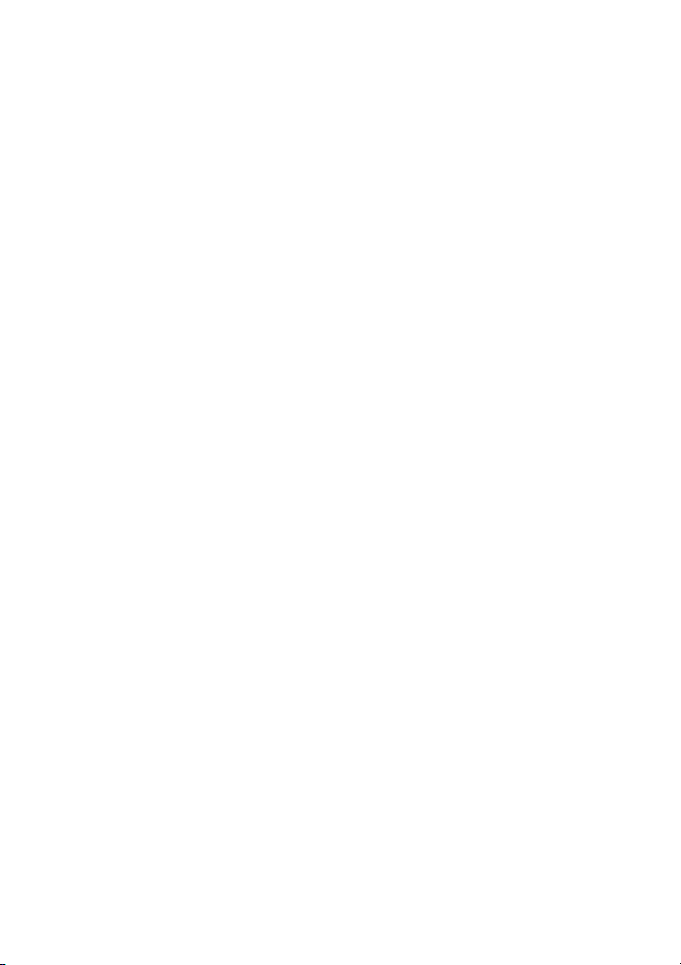
Nokia is a registered trademark of Nokia Corporation, Finland.
©1998, 1999. Nokia Mobile Phones. All rights reserved.
Nokia Mobile Phones operates a policy of continuous development.
Therefore, we reserve the right to make changes and improvements
to any of the products described in this guide without prior notice.
Page 3
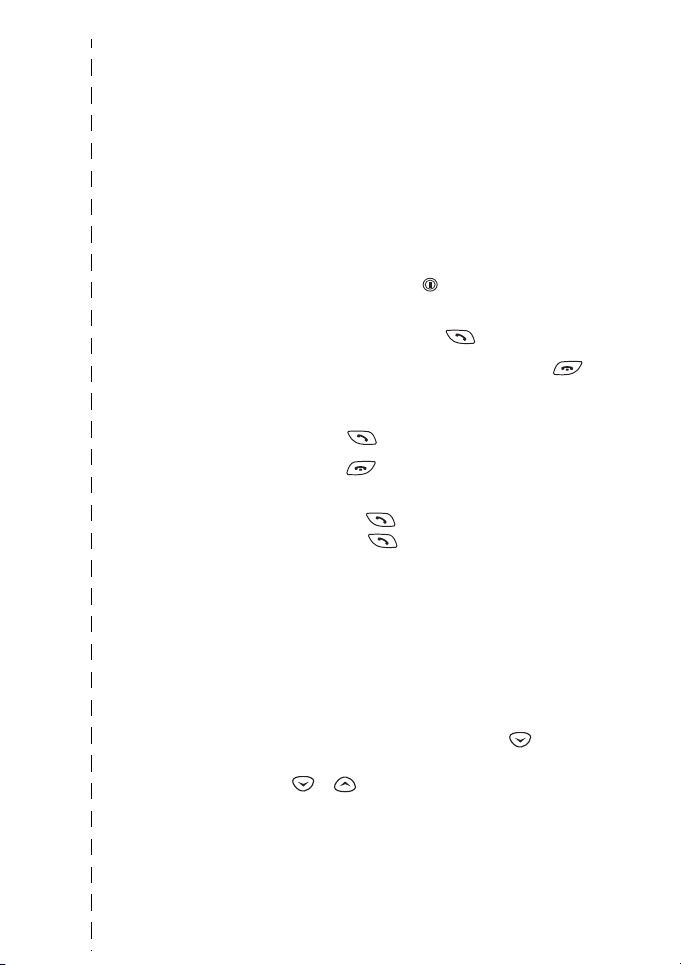
Rýchlo a åahko
Blaho¾eláme Vám k zakúpeniu tohoto telefónu Nokia! Na nasledujúcich
stranách nájdete niektoré základné tipy na obsluhu vá¹ho telefónu.
Podrobnej¹ie informácie nájdete ïalej v tomto Návode na pou¾itie.
Prvý telefonický hovor
1 Do telefónu s vybratou batériou zasuòte SIM kartu. Nain¹talujte a
nabite batériu. Podrobnej¹ie pokyny nájdete v kapitole „Zaèíname“.
2 Zapnite telefón tak, ¾e stlaèíte a pridr¾íte . Poèkajte, kým sa na
displeji zobrazí meno prevádzkovateåa siete.
3 Zadajte predvoåbu a telefónne èíslo a stlaète .
4 Hovor ukonèite zasunutím posuvného krytu alebo stlaèením .
Hovorové funkcie
Príjem hovoru Stlaète alebo otvorte posuvný kryt.
Ukonèenie hovoru Stlaète alebo uzavrite posuvný kryt.
Opakovanie voåby Pri vymazanom displeji sprístupnite
stlaèením posledné volané èísla.
Stlaèením navolíte po¾adované
èíslo.
Nastavenie hlasitosti
v slúchadle
Stlaète tlaèidlá regulácie hlasitosti na
boènej strane telefónu.
Funkcie Telefónneho zoznamu
Rýchle ulo¾enie Navoåte èíslo a stlaète Ulo¾i»; zadajte
meno a stlaète Áno.
Rýchle håadanie Pri vymazanom displeji stlaète ,
(napí¹te prvé písmeno mena,) pomocou
a prejdite na po¾adované meno.
Pou¾itie Telefónneho
zoznamu poèas
hovoru
✁
Ak chcete sprístupni» Telefónny zoznam
poèas hovoru, stlaète Mo¾nos» a zvoåte
Mená.
©2001 Nokia Mobile Phones. All rights reserved.
Page 4
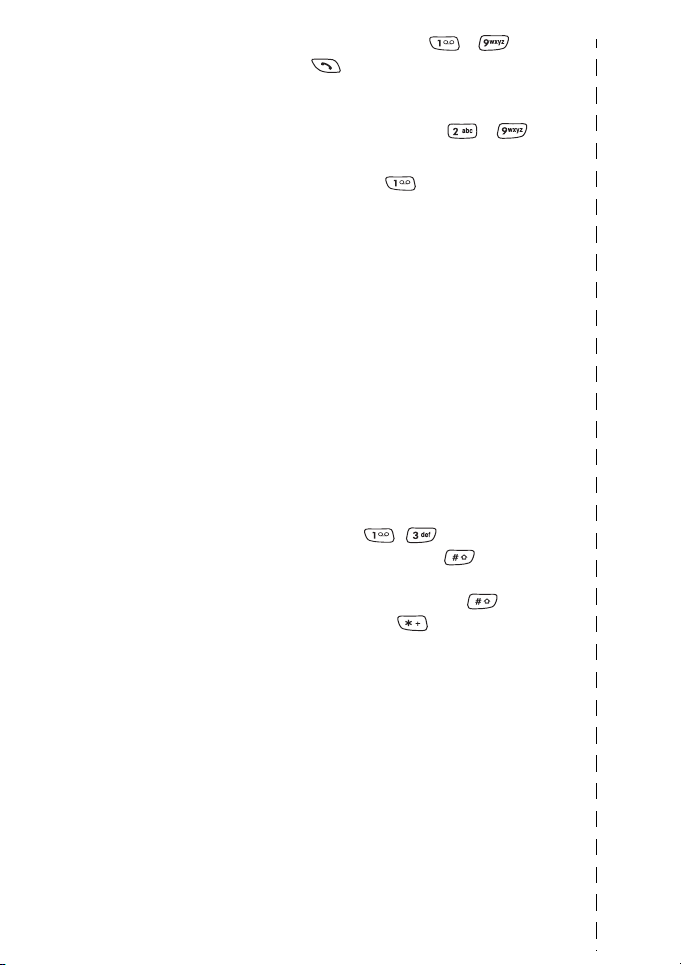
Rýchla voåba Stlaète jedno z tlaèidiel - a
stlaète .
Ak je aktivovaná funkcia Jednotlaèítková
voåba v menu 4-3-3, stlaète a pridr¾te
príslu¹né èíslicové tlaèidlo kým nezaène hovor.
Volanie schránky
odkazovej slu¾by
Stlaète a pridr¾te . Ak si telefón
vy¾iada èíslo schránky odkazovej slu¾by,
zadajte ho a stlaète Áno.
Rýchly prístup k dôle¾itým funkciám
Zablokovanie
tlaèidiel/
Odblokovanie
tlaèidiel
Zmena tónu zvonenia Stlaète Menu, vyberte Re¾im, stlaète
Napísanie a odoslanie
správy
Zatvorte posuvný kryt a stlaète Zablokuj.
/ Stlaète Odblokuj a potom Áno.
Vyber, zvoåte po¾adovaný re¾im, stlaète
Mo¾nos», zvoåte Prispôsobi», stlaète Áno.
Ak chcete zmeni» tón zvonenia, zvoåte
Vyzváòací tón, stlaète Vyber, vyberte
po¾adované nastavenie a stlaète Áno.
Stlaète Menu, , .
Napí¹te správu (stlaèením mô¾ete
prepína» medzi malými a veåkými
písmenami; stlaète a pridr¾te , ak
chcete písa» èísla a , ak chcete
vklada» ¹peciálne znaky), stlaète
Mo¾nos», zvoåte Posla», stlaète Áno,
zadajte telefónne èíslo a stlaète Áno.
,
©2001 Nokia Mobile Phones. All rights reserved.
✁
Page 5
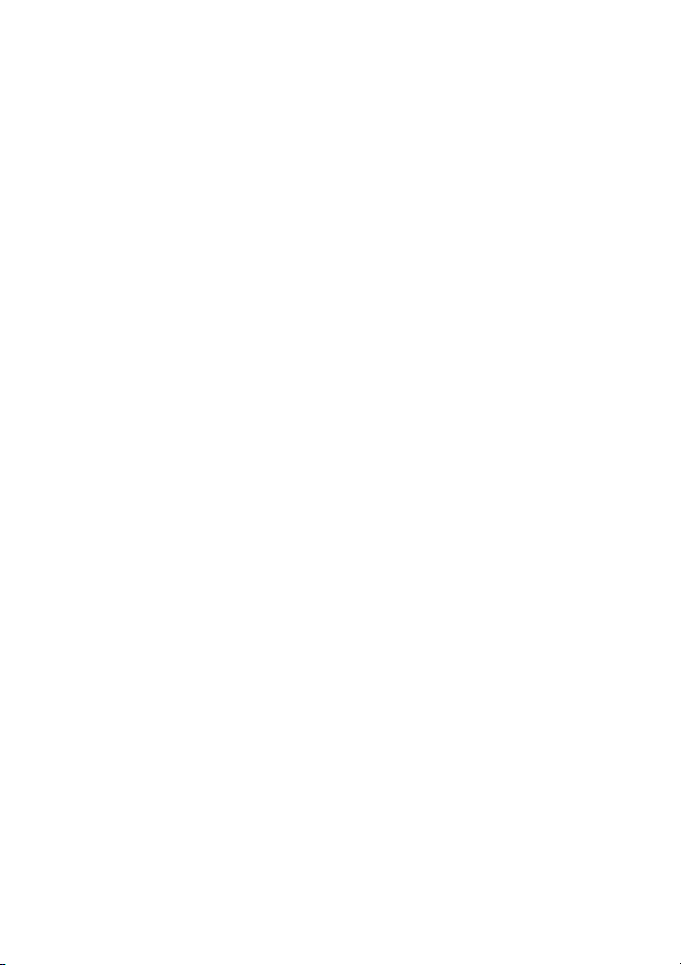
Obsah
Pre va¹u bezpeènos» ............ 8
Ako pou¾íva» tento návod ...........10
O ¹títkoch a bezpeènostných
kódoch ............................................... 10
1. Vá¹ telefón ..................... 11
Indikátory na displeji ..................... 12
Výberové tlaèidlá ............................ 13
2. Zaèíname.........................14
In¹talácia SIM karty ......................14
Vybratie SIM karty ......................... 15
Nabitie batérie ................................ 15
Zapínanie a vypínanie telefónu .16
Pou¾itie posuvného krytu ............17
3. Hovorové funkcie........... 18
Volanie a príjem hovorov ............. 18
Volanie ............................................ 18
Príjem hovorov.............................. 20
Hovorové voåby............................. 21
Nastavenie hlasitosti
v slúchadle..................................... 22
Blokovanie tlaèidiel (Keyguard)22
4. Telefónny zoznam .......... 23
O Telefónnom zozname (Mená) .23
Vstup do Telefónneho zoznamu23
Výber Telefónneho zoznamu
(Voåba pamäti).............................. 23
Nastavenie spôsobu zobrazenia
ulo¾ených mien a telefónnych
èísel.................................................. 24
Ulo¾enie telefónneho èísla spolu
s menom (Doplni» nové)............. 25
Vyvolanie mena a telefónneho
èísla..................................................26
Vymazanie mena a telefónneho
èísla..................................................27
Priradenie telefónneho èísla ako
èísla rýchlej voåby.........................27
Skupiny osôb..................................28
Stav Telefónneho zoznamu .......30
Servisné èísla.................................30
Kopírovanie a tlaè cez
infraèervený port..........................31
5. Pou¾itie systému
menu....................................32
Sprístupnenie funkcie menu cez
strom menu ......................................32
Sprístupnenie funkcie menu cez jej
skratku ...............................................33
Zoznam funkcií menu ....................35
6. Správy (Menu 1) ............ 39
O správach ........................................39
Èítanie textových správ
(Schránka prijatých správ
- Menu 1-1)...................................39
Odoslanie textovej správy
(Schránka odoslaných správ Menu 1-2 a Písanie správ
- Menu 1-3)...................................40
Nastavenia správ
(Menu 1-4).....................................41
Slu¾ba info správ
(Menu 1-5).....................................43
Faxové alebo dátové prenosy
(Menu 1-6).....................................43
Tvorba príkazov na slu¾bu
©2001 Nokia Mobile Phones. All rights reserved.
5
Page 6
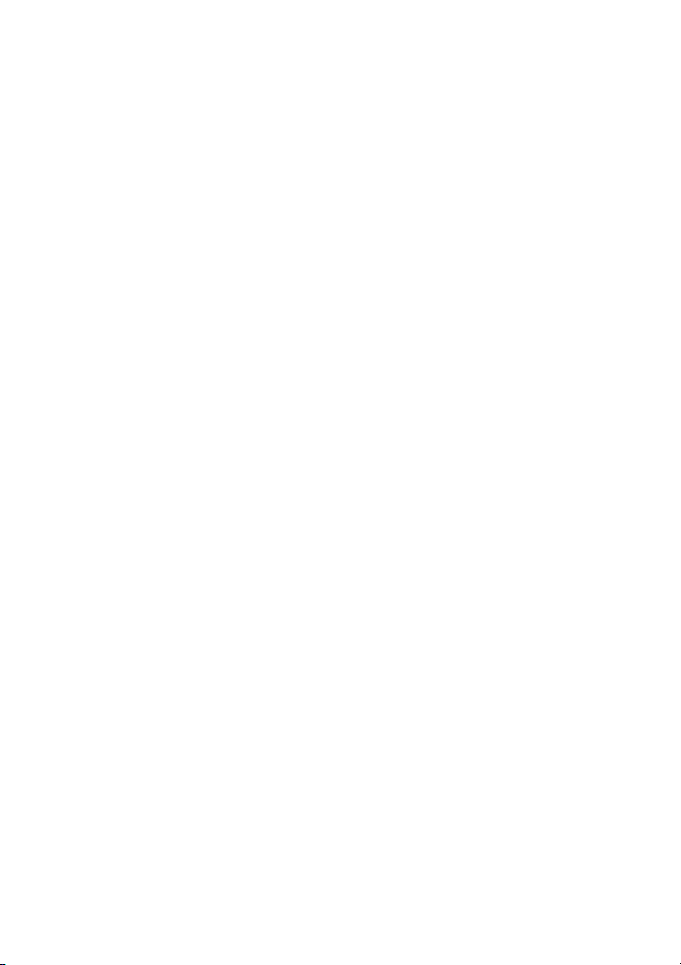
(Menu 1-7)..................................... 44
Odkazy (Menu 1-8)...................... 44
7. Register (Menu 2).......... 45
O registri hovorov ...........................45
Neprijaté hovory (Menu 2-1)....45
Prijaté hovory (Menu 2-2).........45
Volané èísla (Menu 2-3)............. 46
Vymazanie posledných hovorov
(Menu 2-4)..................................... 46
Zobrazenie trvania hovoru
(Menu 2-5)..................................... 46
Zobrazenie ceny za hovor
(Menu 2-6)..................................... 47
Nastavenia ceny hovorov
(Menu 2-7)..................................... 47
8. Re¾im (Menu 3) ............48
Na èo sú dobré re¾imy .................. 48
Voåba rôznych re¾imov ............... 48
Úprava re¾imov............................. 48
Nastavenia re¾imov ..................... 49
Premenovanie re¾imu .................50
9. Nastavenia
(Menu 4).............................51
Budík (Menu 4-1) ...........................51
Hodiny (Menu 4-2) ........................ 52
Nastavenie hodín .........................52
Nastavenia hovoru (Menu 4-3) ..53
Príjem åubovoåným tlaèidlom
(Menu 4-3-1) ................................ 53
Automatické opakovanie
(Menu 4-3-2) ................................ 53
Rýchla voåba (Menu 4-3-3) ......53
Slu¾ba èakania na hovor
(Menu 4-3-4) ................................ 53
Odosielanie môjho èísla
(Menu 4-3-5) ................................ 53
Nastavenia telefónu
(Menu 4-4) .......................................54
Jazyk (Menu 4-4-1) .....................54
Zobrazenie celulárnej info
(Menu 4-4-2).................................54
Zoznam vlastných èísel
(Menu 4-4-3).................................54
Osobné uvítanie
(Menu 4-4-4).................................54
Voåba siete (Menu 4-4-5) ..........55
Ochranné nastavenia
(Menu 4-5) .......................................55
Ochrana PIN kódom
(Menu 4-5-1).................................55
Slu¾ba blokovania hovorov
(Menu 4-5-2).................................56
Pevný zoznam (Menu 4-5-3) ....57
Uzavretá u¾ívateåská skupina
(Menu 4-5-4).................................57
Úroveò ochrany (Menu 4-5-5) .57
Zmena prístupových kódov
(Menu 4-5-6).................................58
Obnovenie pôvodných nastavení
(Menu 4-6) .......................................58
10. Presmerova»
(Menu 5) .............................59
11. Hry (Menu 6)............... 60
12. Kalkulaèka
(Menu 7) .............................63
Pou¾itie kalkulaèky .........................63
Menové prevody ..............................64
13. Kalendár (Menu 8)...... 65
14. Infraèervené
(Menu 9) .............................68
6
©2001 Nokia Mobile Phones. All rights reserved.
Page 7
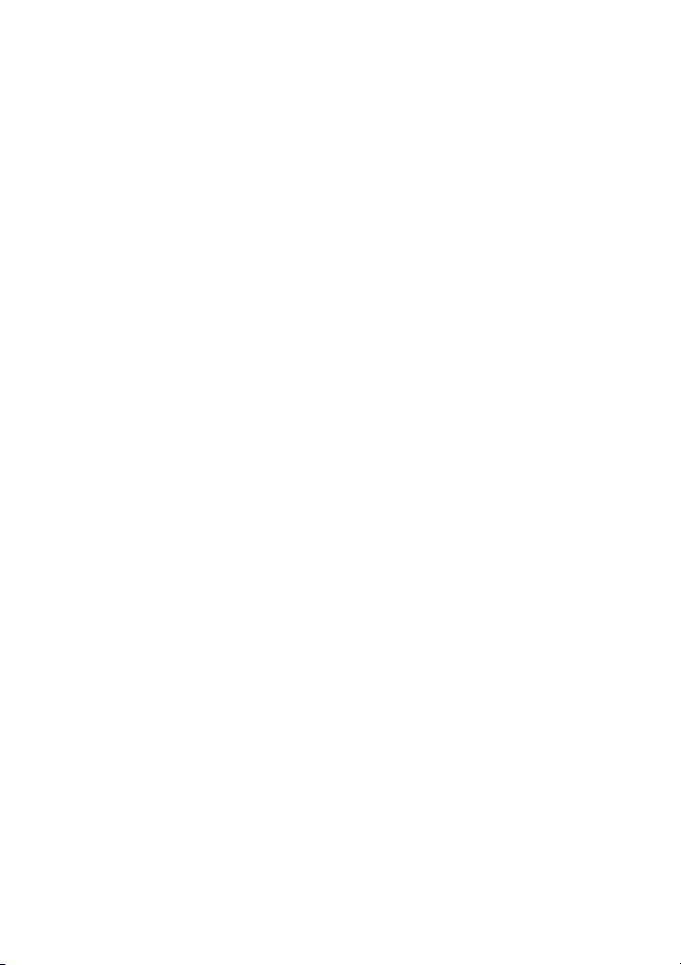
Príjem dát cez IÈ port ................... 68
Odosielanie dát cez IÈ port ......... 69
Kontrola stavu IÈ spojenia ..........69
Prepojenie vá¹ho telefónu s
poèítaèom cez IÈ port ................... 69
15. Inteligentné
slu¾by správ.........................70
Pou¾itie slu¾ieb Nokia
a slu¾ieb operátora ........................ 71
Ulo¾enie prístupových èísel ......71
Nahranie zoznamu slu¾ieb........ 71
Ulo¾enie správy o slu¾be ako
zálo¾ky ............................................72
Pou¾itie slu¾by, ulo¾enej ako
zálo¾ka............................................ 72
Príklad nahrania a
pou¾itia slu¾by Nokia .................73
Ïal¹ie slu¾by .................................... 74
Ulo¾enie adresy slu¾by ............... 74
Prístup k slu¾bám......................... 75
16. Slu¾by SIM karty..........76
17. Referenèné
informácie...........................77
Prístupové kódy ..............................77
Bezpeènostný kód (5 èíslic).......77
PIN kód (4 a¾ 8 èíslic)................. 77
PIN2 kód (4 a¾ 8 èíslic)............... 77
PUK kód (8 èíslic) ......................... 78
PUK2 kód (8 èíslic)....................... 78
Blokovacie heslo........................... 78
Informácie o batériách ................. 79
Nabíjanie a vybíjanie batérií..... 79
Príslu¹enstvo a batérie .................81
Starostlivos» a údr¾ba ....... 82
Dôle¾ité bezpeènostné
informácie ..........................83
©2001 Nokia Mobile Phones. All rights reserved.
7
Page 8
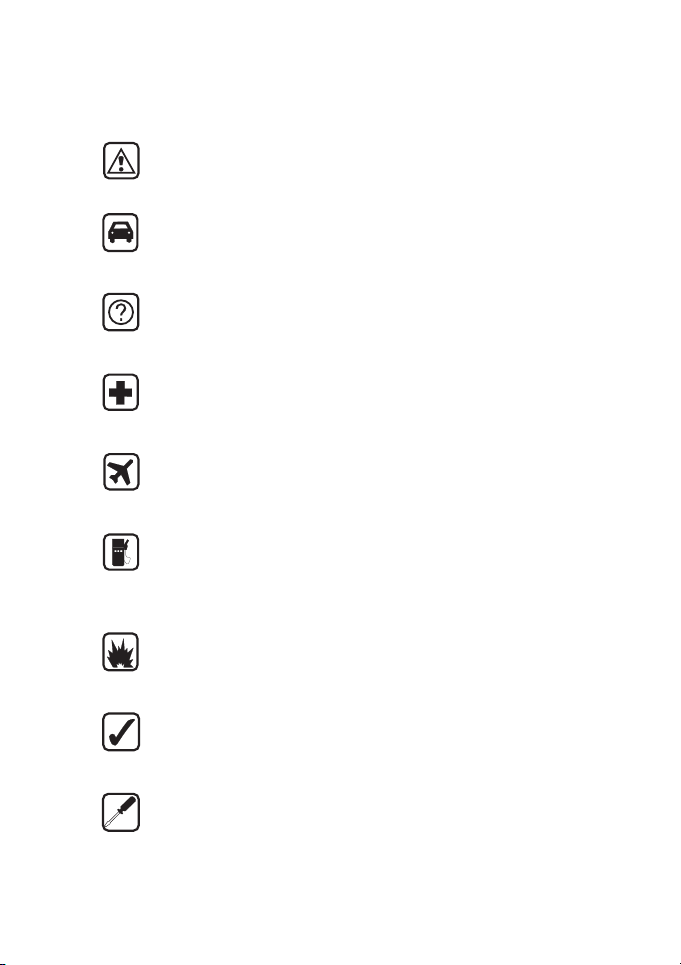
Pre va¹u bezpeènos»
Preèítajte si tieto jednoduché pokyny. Poru¹enie týchto pravidiel
mô¾e by» nebezpeèné alebo protizákonné. V tomto návode nájdete
ïal¹ie podrobnej¹ie informácie.
BEZPEÈNOS« CESTNEJ PREMÁVKY JE NA PRVOM
MIESTE
Keï ¹oférujete, nedr¾te telefón v ruke; v¾dy najprv zaparkujte.
RU©ENIE
V¹etky bezdrôtové telefóny mô¾u podlieha» ru¹eniu, ktoré mô¾e
zhor¹i» ich výkon.
VYPNITE TELEFÓN V NEMOCNICI
Dodr¾iavajte v¹etky predpisy a pravidlá. Vypnite telefón v blízkosti
medicínskych prístrojov.
VYPNITE TELEFÓN V LIETADLE
Bezdrôtové telefóny mô¾u spôsobova» ru¹enie. Ich pou¾itie
v lietadlách je zakázané.
VYPNITE TELEFÓN POÈAS ÈERPANIA POHONNÝCH
HMÔT
Nepou¾ívajte telefón na èerpacích staniciach. Nepou¾ívajte ho
v blízkosti palív a chemikálií.
VYPNITE TELEFÓN V BLÍZKOSTI ODSTRELOV
Nepou¾ívajte telefón tam, kde prebiehajú trhacie práce. Riaïte sa
obmedzeniami a dodr¾iavajte v¹etky predpisy a pravidlá.
POU®ÍVAJTE UVÁ®LIVO
Pou¾ívajte telefón iba v normálnej polohe (pri uchu). Nedotýkajte
sa zbytoène antény.
POU®ÍVAJTE KVALIFIKOVANÝ SERVIS
Zariadenie smie opravova» a in¹talova» iba kvalifikovaný servisný
personál.
8
©2001 Nokia Mobile Phones. All rights reserved.
Page 9
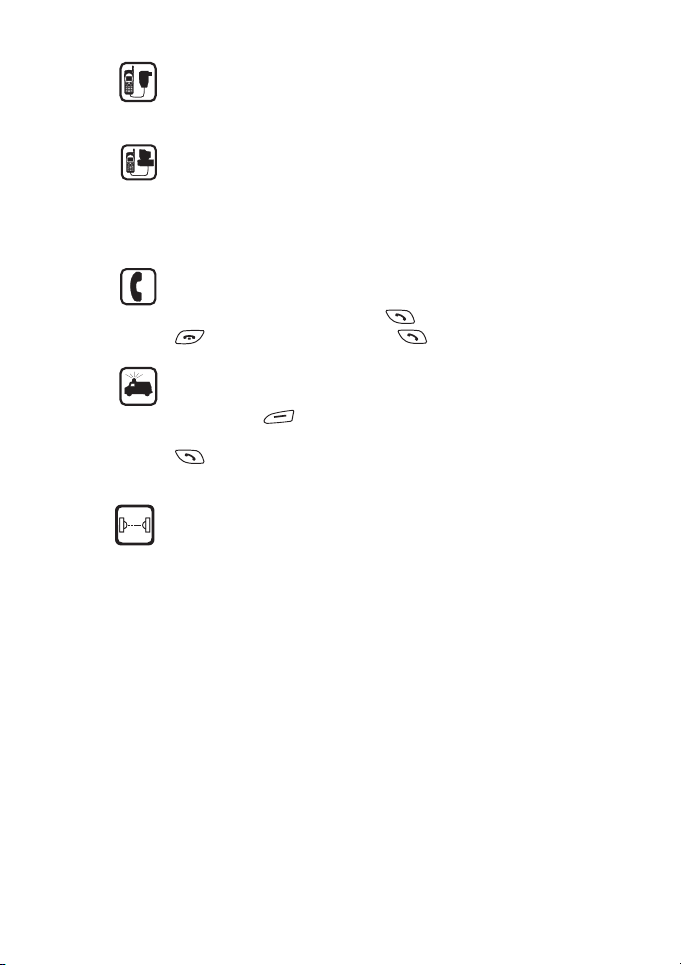
PRÍSLU©ENSTVO A BATÉRIE
Po¾ívajte výluène schválené príslu¹enstvo a batérie. Nekombinujte
nekompatibilné súèasti.
PRIPOJENIE K INÝM ZARIADENIAM
Pri pripájaní k akémukoåvek inému zariadeniu si v jeho návode na
pou¾itie preèítajte podrobné bezpeènostné pokyny. Nekombinujte
nekompatibilné zariadenia.
Nezabudnite si vytvori» zálo¾né kópie v¹etkých dôle¾itých dát.
VOLANIE
Pr esv edè te s a, ¾ e te lef ón j e za pnu tý a v pr evá dzk e. Z adaj te t ele fón e
èíslo, vrátane predvoåby, a stlaète . Hovor ukonèíte stlaèením
. Hovor prevezmete stlaèením .
TIESÒOVÉ VOLANIA
Presvedète sa, ¾e telefón je zapnutý a v pr evádzke. Ak sa na displeji
nad tlaèidlom nachádza slovo „Vyma¾“, stlaète a pridr¾te
Vyma¾, aby sa displej vymazal. Navoåte tiesòové èíslo a stlaète
. Uveïte svoju polohu. Neukonèujte hovor, kým vám k tomu
druhá strana nedá pokyn.
BEZPEÈNÉ POU®ÍVANIE INFRAÈERVENÉHO ®IARENIA
Nemierte infraèerveným lúèom nikomu do oèí a nedovoåte, aby
ru¹il prácu iných infraèervených zariadení.
9©2001 Nokia Mobile Phones. All rights reserved.
Page 10
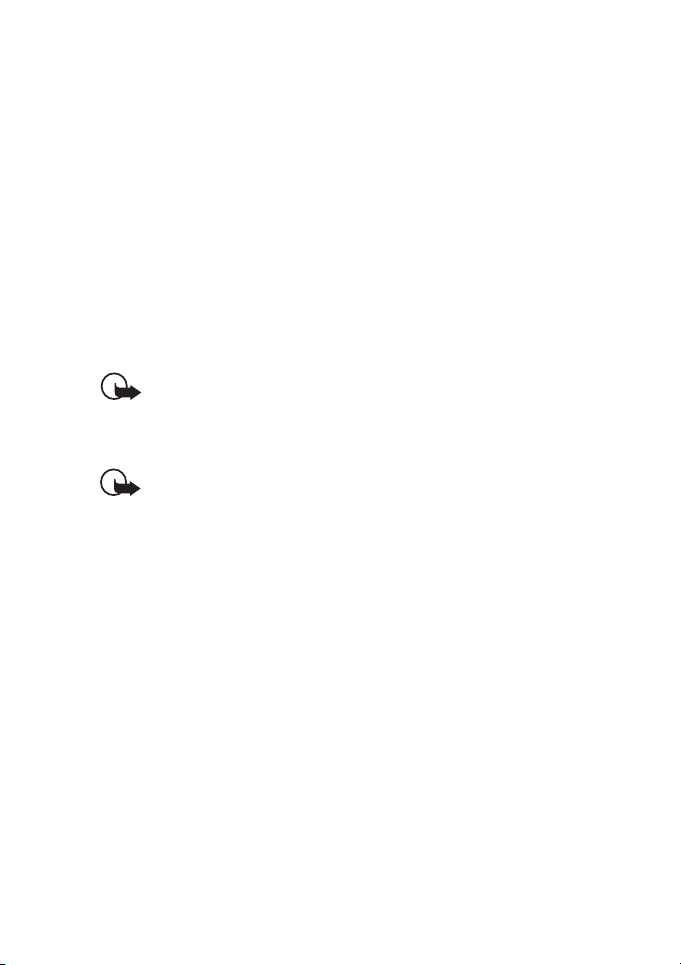
Ako pou¾íva» tento návod
Mobilný telefón, popísaný v tomto návode, je schválený pre pou¾itie
v sieti GSM. Poèetné funkcie, popisované v tomto návode, sa
nazývajú slu¾by siete (Network Services). Sú to ¹peciálne slu¾by,
ponúkané poskytovateåmi rádiotelefónnych slu¾ieb. Aby ste mohli
zaèa» niektoré z týchto slu¾ieb siete vyu¾íva», musíte si tieto slu¾by
predplati» u svojho domáceho poskytovateåa slu¾ieb a obdr¾a» od
neho pokyny na ich pou¾ívanie.
O ¹títkoch a bezpeènostných
kódoch
DÔLE®ITÉ! Na va¹om telefóne sa nachádza niekoåko
¹títkov. Tieto sú dôle¾ité pre servisné a podobné úèely, preto
dbajte na to, aby ste ¹títky alebo údaje, ktoré sú na nich
uvedené, nestratili.
DÔLE®ITÉ! Pri dodaní má vá¹ telefón nastavený
bezpeènostný kód 12345. Tento kód zmeòte v Menu 4-5-6,
„Zmena prístupových kódov“. Nový kód udr¾iavajte
v tajnosti a na bezpeènom mieste oddelene od telefónu.
10
©2001 Nokia Mobile Phones. All rights reserved.
Page 11
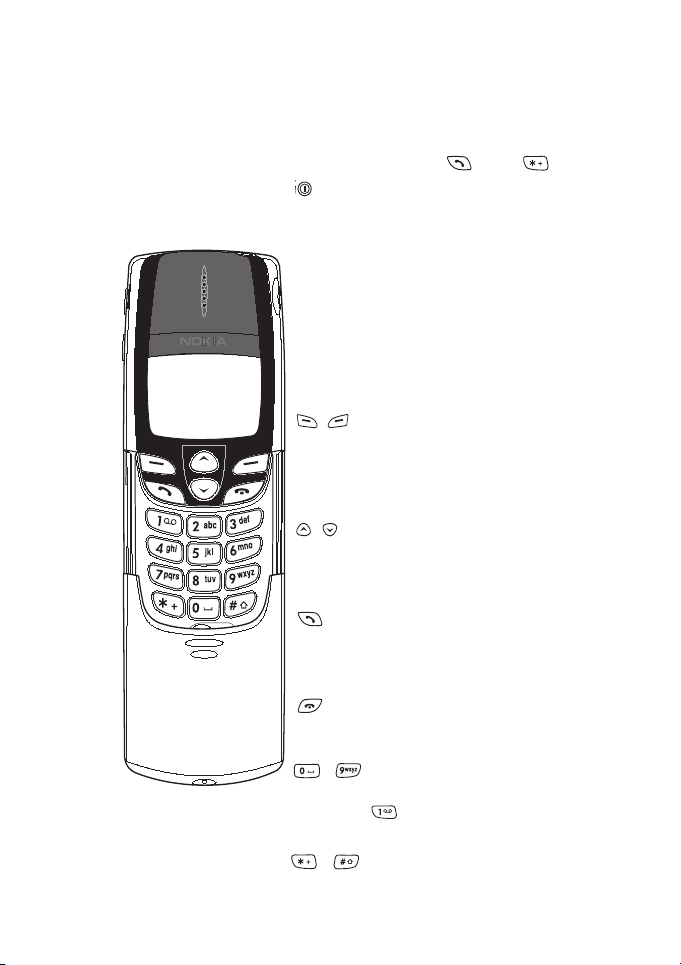
Vá¹ telefón
1. Vá¹ telefón
Ni¾¹ie uvádzame popis tlaèidiel telefónu. V texte tohoto návodu sú
stlaèenia tlaèidiel reprezentované ikonami ako alebo
Hlavný vypínaè
Toto tlaèidlo je umiestnené na
vrchnej èasti telefónu. Slú¾i na
zapínanie a vypínanie telefónu.
Krátkym stlaèením tohoto
tlaèidla pri vymazanom displeji
mô¾ete otvori» zoznam Re¾im.
V Telefónnom zozname alebo
funkcii menu mô¾ete krátkym
stlaèením tohoto tlaèidla zapnú»
na 15 sekúnd osvetlenie displeja.
Výberové tlaèidlá
Jednotlivé tlaèidlá aktivujú
funkciu, oznaèenú textom na
displeji bezprostredne nad
tlaèidlom.
Posúvacie tlaèidlá
Pomocou týchto tlaèidiel mô¾ete
prechádza» zoznamami mien,
èísel, polo¾iek menu a nastavení.
Zavolá na telefónne èíslo a
prijíma hovor. Keï je displej
vymazaný, zobrazuje posledné
volané èíslo.
Ukonèuje alebo odmieta hovor.
Jeho stlaèením mô¾ete navy¹e
opusti» ktorúkoåvek funkciu.
Pou¾ívajú sa na zadávanie èísel
-
a znakov. Stlaèením a pridr¾aním
mô¾ete zavola» schránku
odkazovej slu¾by.
Pou¾ívajú sa na rôzne úèely
v rôznych funkciách.
.
11©2001 Nokia Mobile Phones. All rights reserved.
Page 12
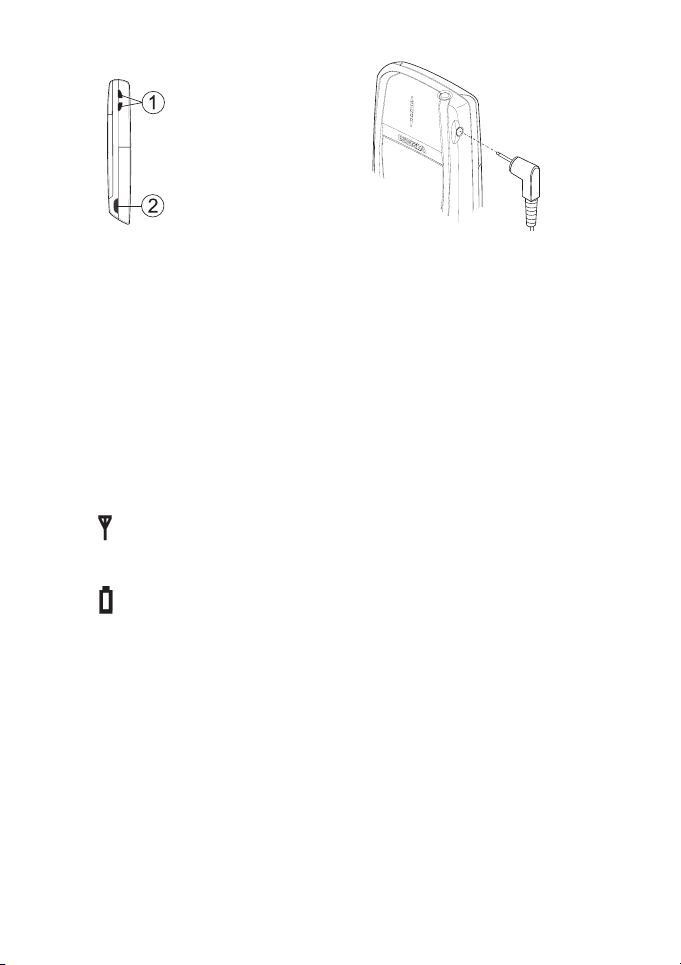
Tlaèidlá pre nastavenie
hlasitosti (1) a
infraèervený (IR) port
(2) (obrázok våavo)
a konektor pre
slúchadlá (obrázok
vpravo).
Indikátory na displeji
Indikátory a ikony na displeji vás informujú o prevádzke telefónu.
Indikátory a ikony, vz»ahujúce sa na jednotlivé funkcie telefónu, sú
popísané v príslu¹ných èastiach tohoto návodu.
Vymazaný displej
Indikátory, ktoré popí¹eme v tejto èasti, sa zobrazujú, keï je telefón
pripravený na pou¾itie a u¾ívateå e¹te nezadal ¾iadne znaky. Táto
obrazovka sa tie¾ nazýva èakacím re¾imom (idle mode). Na displeji
je zobrazené meno prevádzkovateåa aktuálnej rádiotelefónnej siete.
a stµpec Udáva intenzitu signálu rádiotelefónnej siete v mieste,
kde sa nachádzate. Èím je stµpec vy¹¹í, tým je intenzita
signálu vy¹¹ia.
a stµpec Udáva stav nabitia batérie. Èím je stµpec vy¹¹í, tým viac
energie sa e¹te nachádza v batérii.
12
©2001 Nokia Mobile Phones. All rights reserved.
Page 13
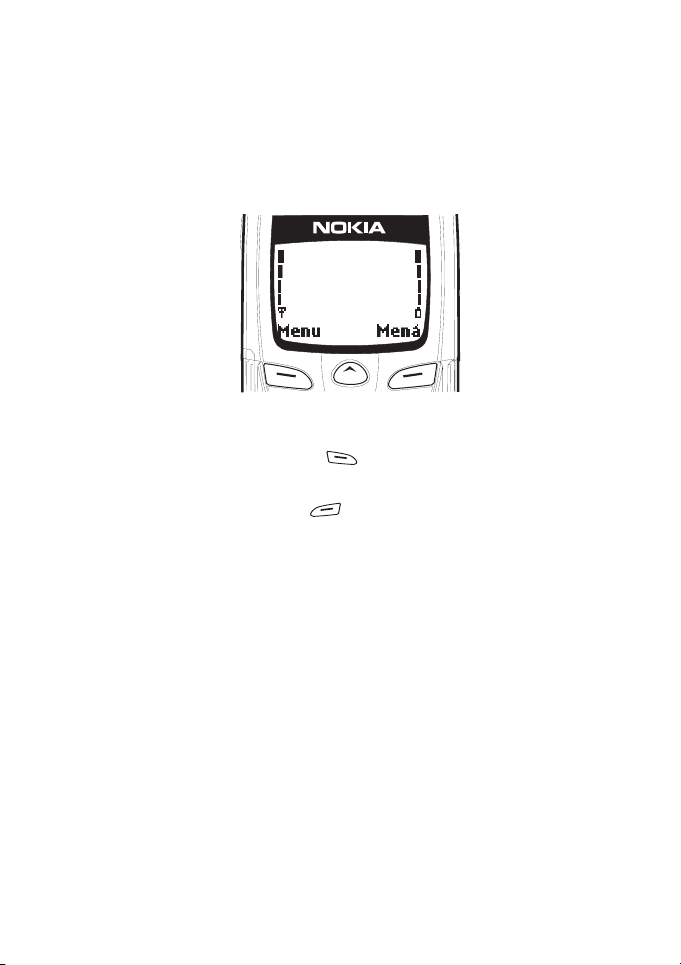
Vá¹ telefón
Výberové tlaèidlá
Pod displejom sa nachádzajú dve takzvané výberové tlaèidlá. Ich
funkcia závisí od vodiacich textov, zobrazených na displeji nad
tlaèidlami.
Ak sa napríklad nad tlaèidlom nachádza text „Menu“, vstúpite
stlaèením tlaèidla do systému Menu.
Podobne stlaèením tlaèidla pod textom „Mená“ sprístupníte
funkcie Telefónneho zoznamu.
V tomto Návode na pou¾itie sú výberové tlaèidlá oznaèené
príslu¹nými vodiacimi textami, vytlaèenými tuèným písmom
(napríklad Menu alebo Mená).
13©2001 Nokia Mobile Phones. All rights reserved.
Page 14
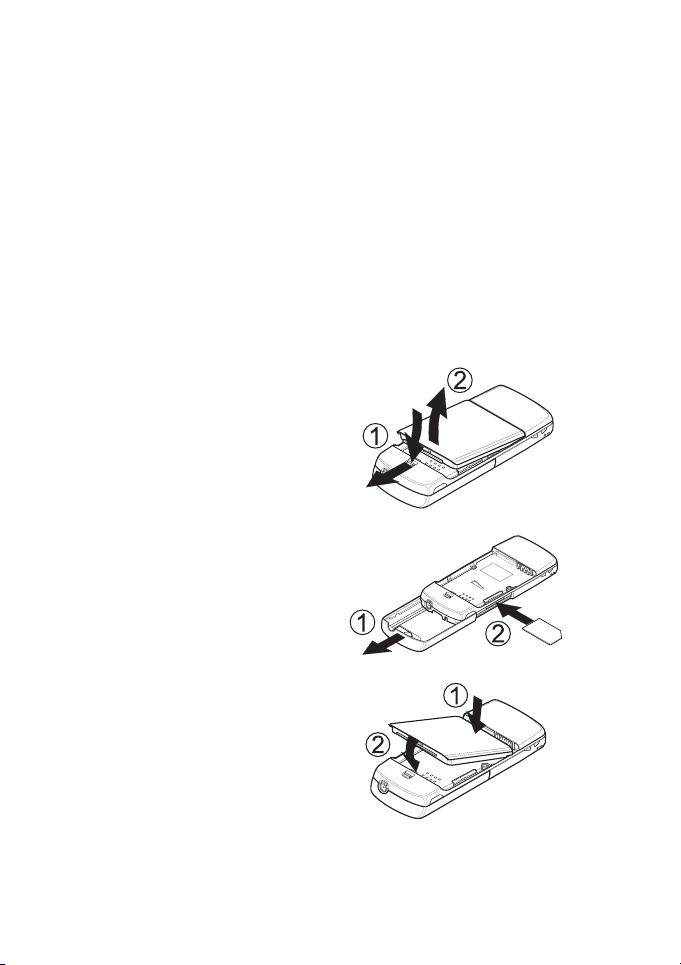
2. Zaèíname
In¹talácia SIM karty
• Uchovávajte v¹etky miniatúrne SIM karty mimo dosahu malých
detí.
• SIM karta a jej kontakty sa mô¾u åahko po¹kodi» po¹kriabaním
alebo ohnutím. Buïte preto pozorní pri manipulácii, vkladaní
a vyberaní karty.
• Kým pristúpite k in¹talácii SIM karty, presvedète sa, ¾e telefón je
vypnutý a vyberte z neho batériu.
1 Uchopte telefón tak, aby jeho
zadná èas» smerovala k vám.
Stlaète uchytávaciu západku
batérie smerom nadol (1.) a
vyberte batériu z telefónu (2.).
2 Otvorte posuvný kryt (1.) a
zasuòte SIM kartu (2.). Dbajte
na to, ab y sa sk os e ný ro h ka r ty
nachádzal vpravo a zlaté
konektory dolu. Riaïte sa
pokynmi na telefóne.
3 Zatvorte posuvný kryt a
umiestnite horný okraj batérie
do priestoru pre batériu na
telefóne (1) a potom batériu
zatlaète, aby správne zapadla
do zadnej èasti telefónu (2).
14
©2001 Nokia Mobile Phones. All rights reserved.
Page 15
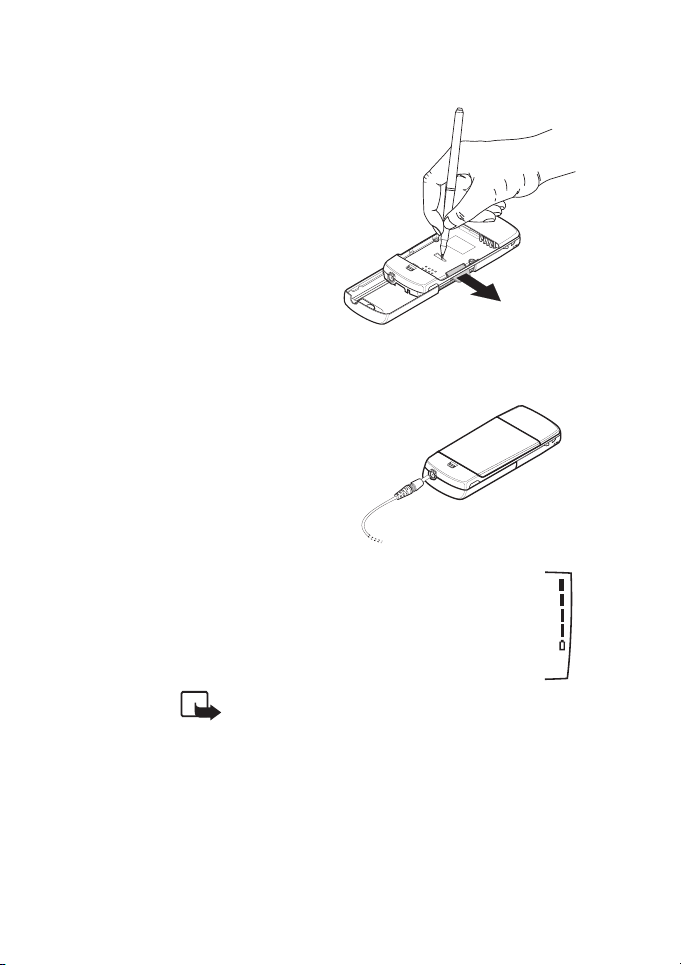
Vybratie SIM karty
SIM kartu pozorne vyberte
napríklad pomocou pera.
Pozrite si vedåaj¹í obrázok.
Nabitie batérie
1 Zapojte káblik z nabíjaèky
do spodnej èasti telefónu.
2 Zapojte nabíjaèku do sie»ovej zásuvky. Stµpec
indikátora batérie sa zaène pohybova». Pou¾ívajte
výluène nabíjaèky ACP-7, LCH-9 alebo ACT-1.
Ak je telefón zapnutý, krátko sa na òom zobrazí text
Nabíja. Poèas nabíjania mô¾ete telefón pou¾íva».
POZNÁMKA: Ak je batéria úplne vybitá,
mô¾e trva» niekoåko minút, ne¾ sa na displeji
objaví indikátor nabíjania a ne¾ budete môc»
telefonova».
Zaèíname
15©2001 Nokia Mobile Phones. All rights reserved.
Page 16
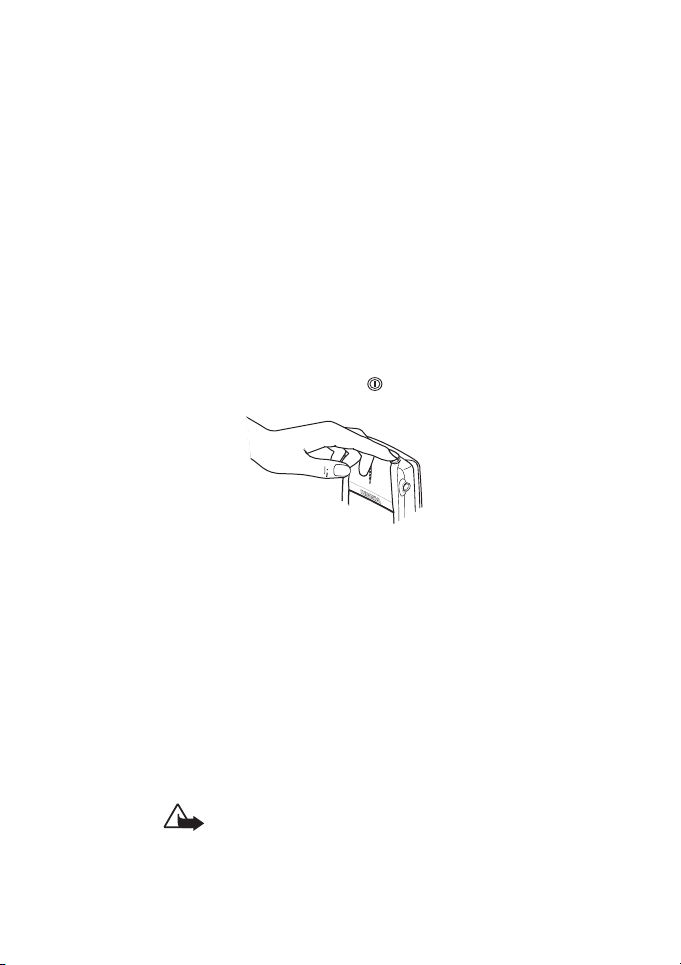
3 Batéria je úplne nabitá, keï sa stµpec indikátora batérie prestane
pohybova» a na displeji telefónu - ak je zapnutý - sa krátko
zobrazí text Batéria nabitá. Èas nabíjania závisí od pou¾itej
batérie a nabíjaèky.
4 Odpojte nabíjaèku zo zásuvky a od telefónu.
Ak sa na displeji objaví text Nenabíja, bolo nabíjanie preru¹ené.
Chvíåu poèkajte, odpojte nabíjaèku, znova ju zapojte a pokúste sa
o nabíjanie. Ak sa telefón opä» nenabíja, spojte sa s dílerom.
Viac informácií nájdete v kapitole „Referenèné informácie“ „Informácie o batériách“.
Zapínanie a vypínanie telefónu
Na sekundu stlaète a pridr¾te tlaèidlo .
Ak si telefón vy¾iada PIN kód:
PIN kód sa spravidla dodáva so SIM kartou.
• Zadajte PIN kód (jednotlivé èíslice sa budú zobrazova» ako
hviezdièky) a stlaète Áno. Pozrite si aj èas» „Referenèné
informácie“ - „Prístupové kódy“.
Ak si telefón vy¾iada bezpeènostný kód:
• Zadajte bezpeènostný kód (jednotlivé èíslice sa budú zobrazova»
ako hviezdièky) a stlaète Áno. Pozrite si aj èas» „Referenèné
informácie“ - „Prístupové kódy“.
VAROVANIE! Nezapínajte telefón tam, kde je
zakázané pou¾íva» bezdrôtové telefóny, alebo tam,
kde ich pou¾itie mô¾e spôsobova» ru¹enie,
prípadne nebezpeèenstvo.
16
©2001 Nokia Mobile Phones. All rights reserved.
Page 17
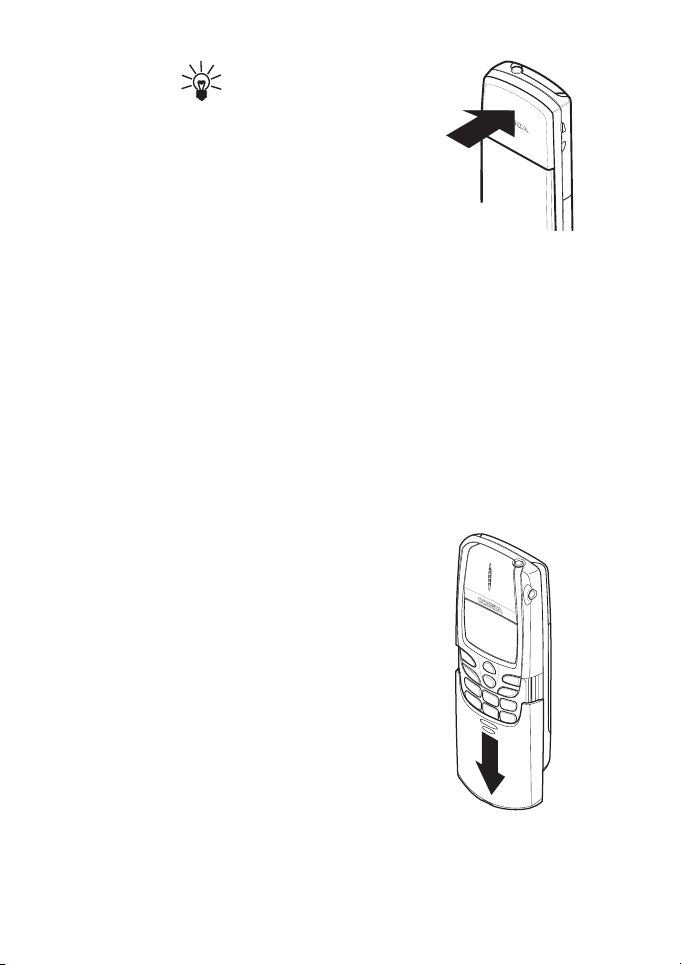
Zaèíname
TIPY NA EFEKTÍVNE
POU®IVANIE: Vá¹ telefón
má zabudovanú anténu
(obrázok). Podobne ako u
iných rádiofrekvenèných
zariadení sa zbytoène
nedotýkajte antény, keï je
telefón zapnutý. Pri dotyku
antény sa zhor¹uje kvalita
hovoru a telefón musí pracova» s vy¹¹ím výkonom,
ne¾ je normálne potrebné.
Pou¾itie posuvného krytu
Posuvný kryt chráni èíselné tlaèidlá vá¹ho telefónu a mô¾ete ho
pou¾i» na prijímanie a ukonèovanie hovorov.
Keï je posuvný kryt zasunutý, mô¾ete pou¾íva» systém menu
a Telefónny zoznam, a mô¾ete i telefonova», ale nemô¾ete zadáva»
èíslice ani písmená.
Posuvný kryt otvoríte jeho vysunutím
smerom nadol a uzavriete ho zasunutím
a¾ kým nezapadne na miesto.
Príjem, ukonèenie a odmietnutie
hovoru pomocou posuvného krytu
• Prichádzajúci hovor prijmete
otvorením posuvného krytu.
• Prichádzajúci hovor odmietnete, ak
zatvoríte posuvný kryt.
• Hovor ukonèíte zatvorením posuvného
krytu. Ak ale poèas hovoru stlaèíte
Mo¾nos» a potom zavriete posuvný
kryt, k ukonèeniu hovoru nedôjde.
• Uzatvorením posuvného krytu mô¾ete kedykoåvek opusti» systém
menu a funkcie Telefónneho zoznamu.
17©2001 Nokia Mobile Phones. All rights reserved.
Page 18
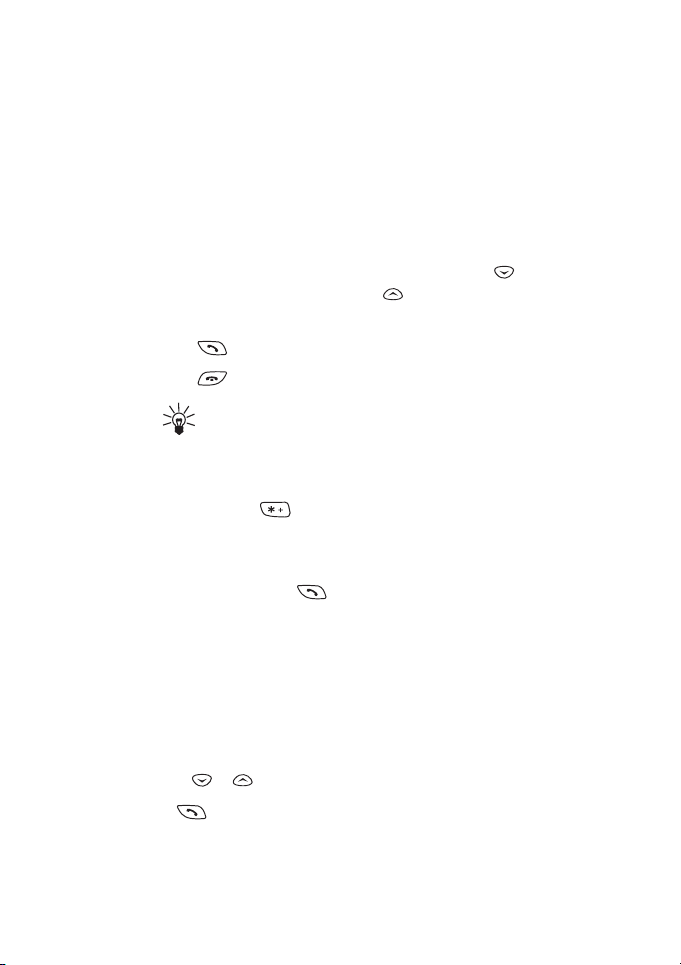
3. Hovorové funkcie
Volanie a príjem hovorov
Volanie
1 Navoåte telefónne èíslo vrátane predvoåby.
Ak chcete èíslo na displeji upravi», mô¾ete stlaèením
presunú» kurzor doprava a stlaèením doåava. Stlaèením
Vyma¾ mô¾ete vymaza» znak naåavo od kurzora.
2 Stlaèením zavoláte zadané èíslo.
3 Stlaèením mô¾ete ukonèi» hovor (alebo pokus o spojenie).
TIP: Hovor mô¾ete ukonèi» aj zatvorením
posuvného krytu.
Medzinárodné hovory
1 Dvoma stlaèeniami vlo¾íte medzinárodnú predvoåbu (znak
+ nahrádza prístupový kód do medzinárodnej siete).
2 Zadajte predvoåbu krajiny, miestnu predvoåbu a telefónne èíslo.
3 Èíslo zavoláte stlaèením .
Volanie s vyu¾itím Telefónneho zoznamu
1 Stlaète Mená.
2 Zvoåte Håadaj a stlaète Vyber.
3 Zadajte prvé písmeno mena a stlaète Áno.
Tento krok mô¾ete prípadne vynecha».
4 Pomocou a prejdite na po¾adované meno.
5 Stlaète .
18
©2001 Nokia Mobile Phones. All rights reserved.
Page 19
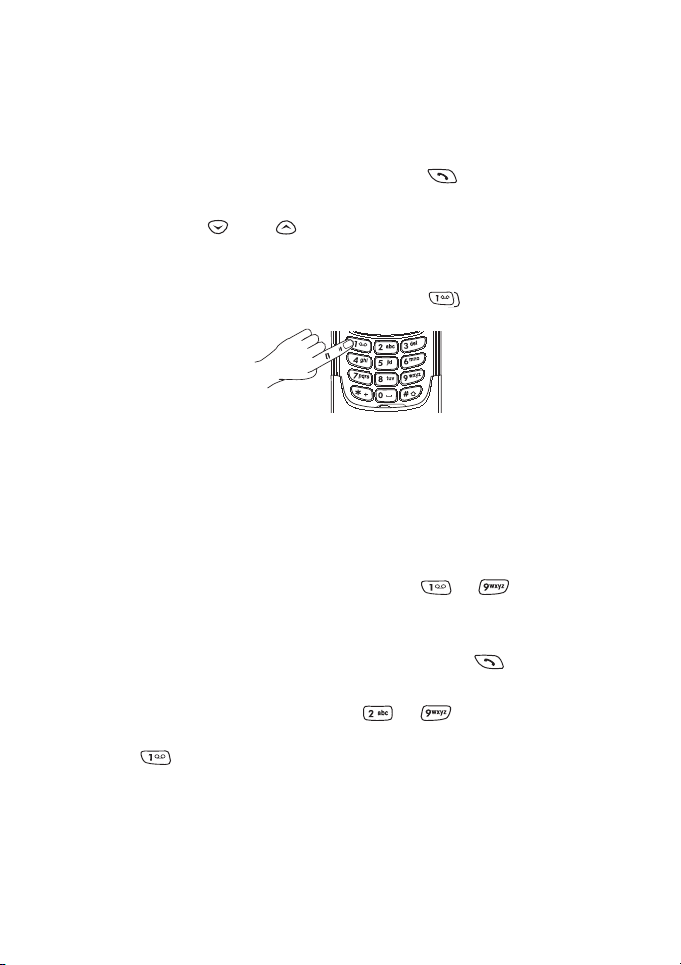
Hovorové funkcie
Opakovanie poslednej voåby
Posledných desa» telefónnych èísel, ktoré ste volali alebo sa pokú¹ali
vola», zostáva ulo¾ených v pamäti telefónu. Ak chcete zavola» na
niektoré z týchto èísel:
1 Pri vymazanom displeji jedenkrát stlaète , èím otvoríte
zoznam naposledy volaných èísel.
2 Pomocou alebo prejdite na po¾adované èíslo alebo meno.
Volanie schránky odkazovej slu¾by
1 Pri vymazanom displeji stlaète a pridr¾te .
2 Ak si telefón vy¾iada èíslo schránky odkazovej slu¾by, zadajte ho
a stlaète Áno. Toto èíslo získate od poskytovateåa slu¾ieb.
Ak budete chcie» toto èíslo neskôr upravi», pou¾ite funkciu „Èíslo
schránky odkazovej slu¾by“ (Menu 1-8-2).
Rýchla voåba telefónneho èísla
Ak ste niektorému z tlaèidiel rýchlej voåby ( a¾ ) priradili
telefónne èíslo, mô¾ete toto èíslo zavola» jedným z nasledujúcich
postupov:
• Stlaète príslu¹né tlaèidlo rýchlej voåby a potom .
• Ak je aktivovaná Rýchla voåba (Menu 4-3-3): Stlaète a pridr¾te
príslu¹né tlaèidlo rýchlej voåby ( a¾ ), kým telefón
nezavolá príslu¹né èíslo. Poznámka
zavoláte svoju schránku odkazovej slu¾by.
: Stlaèením a pridr¾aním
19©2001 Nokia Mobile Phones. All rights reserved.
Page 20
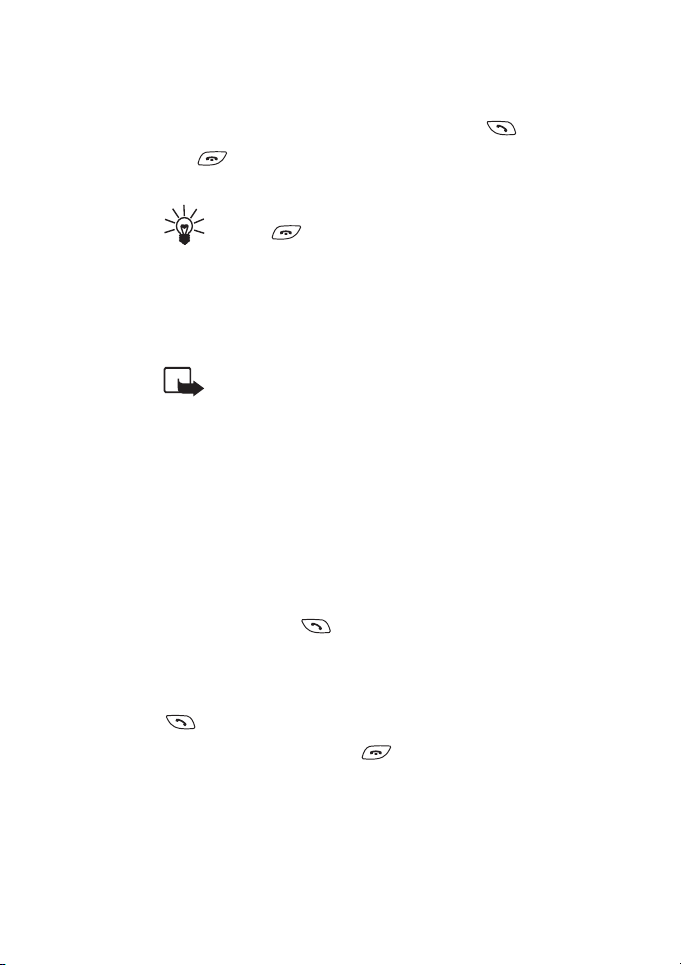
Príjem hovorov
• Prichádzajúci hovor prijmete otvorením posuvného krytu. Ak je
posuvný kryt u¾ otvorený, prijmete hovor stlaèením .
• Stlaèením ukonèíte hovor. Rovnako mô¾ete hovor ukonèi»
uzatvorením posuvného krytu.
TIP: Ak chcete prichádzajúci hovor odmietnu»,
stlaète . Ak je aktivovaná funkcia „Presmeruj,
ak je obsadené“ a hovory sú presmerované
napríklad na va¹u odkazovú schránku, potom pri
odmietnutí hovoru dôjde tie¾ k jeho
presmerovaniu. Pozrite si kapitolu 10 „Presmerovanie hovorov (Menu 5)“.
POZNÁMKA: Ak sa v Telefónnom zozname nájde
viac ne¾ jedno meno, ktorému prislúcha telefónne
èíslo s rovnakými poslednými siedmimi èíslicami
ako má telefónne èíslo volajúceho, zobrazí sa iba
telefónne èíslo volajúceho, ak je známe.
Èakanie na hovor
Táto slu¾ba siete vám umo¾òuje prija» prichádzajúci hovor v èase,
keï na va¹om telefóne prebieha iný hovor. Na svojom telefóne
musíte ma» aktivovanú funkciu menu „Slu¾ba èakania na hovor“
(Menu 4-3-4).
1 Stlaète Odpovedaj alebo . Prvý hovor sa podr¾í. Ak chcete
nový hovor odmietnu», stlaète Mo¾nos», zvoåte Odmietnu» a
stlaète Vyber.
2 Ak chcete prepnú» z jedného hovoru na druhý, stlaète Vymeò
alebo .
3 Aktívny hovor ukonèíte stlaèením .
20
©2001 Nokia Mobile Phones. All rights reserved.
Page 21
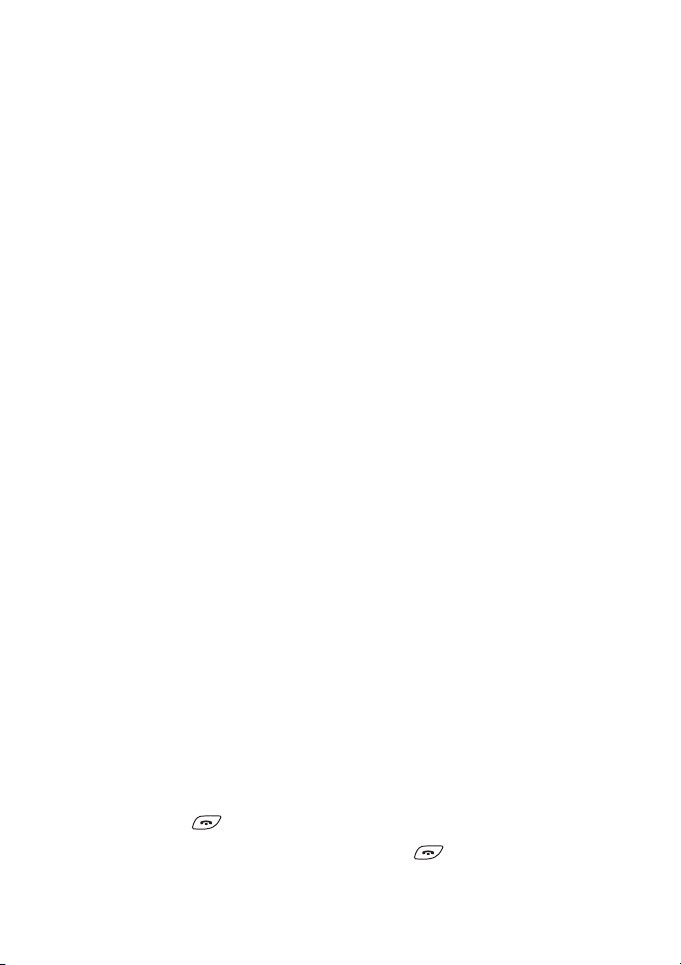
Hovorové funkcie
Hovorové voåby
Vá¹ telefón je vybavený poèetnými riadiacimi funkciami, ktoré
mô¾ete vyu¾i» poèas hovoru. Nie v¾dy mô¾ete vyu¾i» ktorúkoåvek
z týchto funkcií. Mnohé z hovorových volieb sú slu¾bami siete. Ak
poèas hovoru stlaèíte Mo¾nos», mô¾u sa zobrazi» niektoré
z nasledujúcich hovorových volieb:
Podr¾a» /Pôvodný podr¾anie hovoru / návrat k pôvodnému hovoru
Nový hovor nový hovor v èase, keï u¾ iný hovor prebieha
Posla» DTMF odoslanie tónov DTMF
Ukonèi» v¹etky ukonèenie v¹etkých hovorov
Mená prístup do Telefónneho zoznamu
Menu prístup k funkciám menu
Nemý odpojenie mikrofónu na telefóne
Prepoji» prepojenie podr¾aného hovoru s aktívnym
hovorom a odpojenie vá¹ho telefónu od oboch
hovorov
Konferenèné hovory
Táto funkcia umo¾òuje zapoji» a¾ ¹iestich úèastníkov do
konferenèného hovoru (slu¾ba siete).
1 Poèas hovoru stlaète Vyber a zvoåte Nový hovor. Prvý hovor sa
podr¾í.
2 Ak chcete do konferenèného hovoru zapoji» prvého úèastníka,
stlaète Mo¾nos», zvoåte Konferenèný a stlaète Vyber.
3 Ak chcete do konferenèného hovoru zapoji» ïal¹ieho úèastníka,
opakujte kroky 1 a 2.
4 Ak chcete z konferenèného hovoru vypusti» niektorého
úèastníka, stlaète Mo¾nos», zvoåte Súkromne a stlaète Vyber.
Zvoåte úèastníka, ktorého chcete vypusti», a stlaète Áno. Potom
stlaète .
5 Konferenèný hovor ukonèíte stlaèením alebo uzavretím
posuvného krytu.
21©2001 Nokia Mobile Phones. All rights reserved.
Page 22
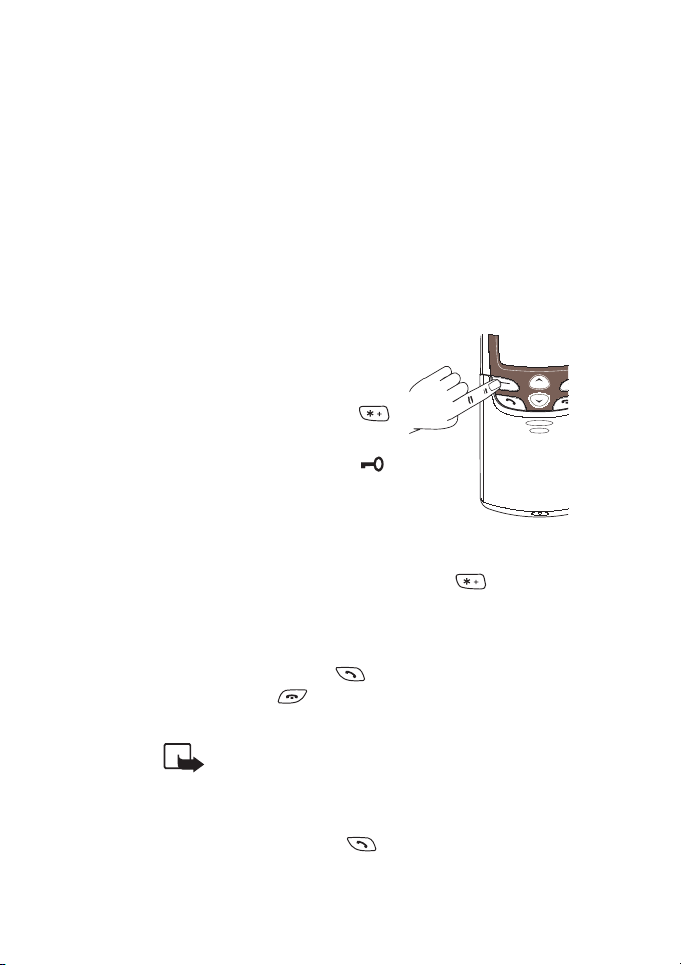
Nastavenie hlasitosti v slúchadle
Hlasitos» v slúchadle telefónu mo¾no nastavi» (a to aj poèas hovoru).
Pou¾ite tlaèidlá na boènej strane telefónu. Horné tlaèidlo zvy¹uje a
dolné zni¾uje hlasitos».
Blokovanie tlaèidiel (Keyguard)
Táto funkcia blokuje tlaèidlá, aby sa zabránilo ich náhodnému
stlaèeniu (napríklad keï nosíte telefón vo vrecku alebo peòa¾enke).
Ak chcete zablokova» tlaèidlá, mô¾ete zvoli» niektorý
z nasledujúcich postupov:
• Uzavrite posuvný kryt a stlaète åavé
výberové tlaèidlo (Zablokuj, obrázok).
• Keï je displej vymazaný, stlaète
Menu a potom do troch sekúnd .
Keï sú tlaèidlá zablokované, v hornej
èasti displeja sa zobrazuje symbol .
Ak chcete odblokova» tlaèidlá, máte
nasledujúce mo¾nosti:
• Otvorte posuvný kryt.
•Stlaète Odblokuj a potom, do dvoch sekúnd, .
•Stlaète Odblokuj a potom Áno.
Keï sú tlaèidlá zablokované:
Hovor mô¾ete prevzia» stlaèením . Ak chcete ukonèi» alebo
odmietnu» hovor, stlaète alebo zatvorte posuvný kryt. Poèas
hovoru mô¾ete s telefónom pracova» obvyklým spôsobom.
POZNÁMKA: Keï je aktívne blokovanie tlaèidiel
(Keyguard), mô¾u by» povolené hovory na tiesòové
èíslo, naprogramované v telefóne (napríklad 112
alebo iné oficiálne tiesòové èíslo).
Navoåte tiesòové èíslo a stlaète . Èíslo sa zobrazí a¾ po
zadaní poslednej èíslice.
22
©2001 Nokia Mobile Phones. All rights reserved.
Page 23
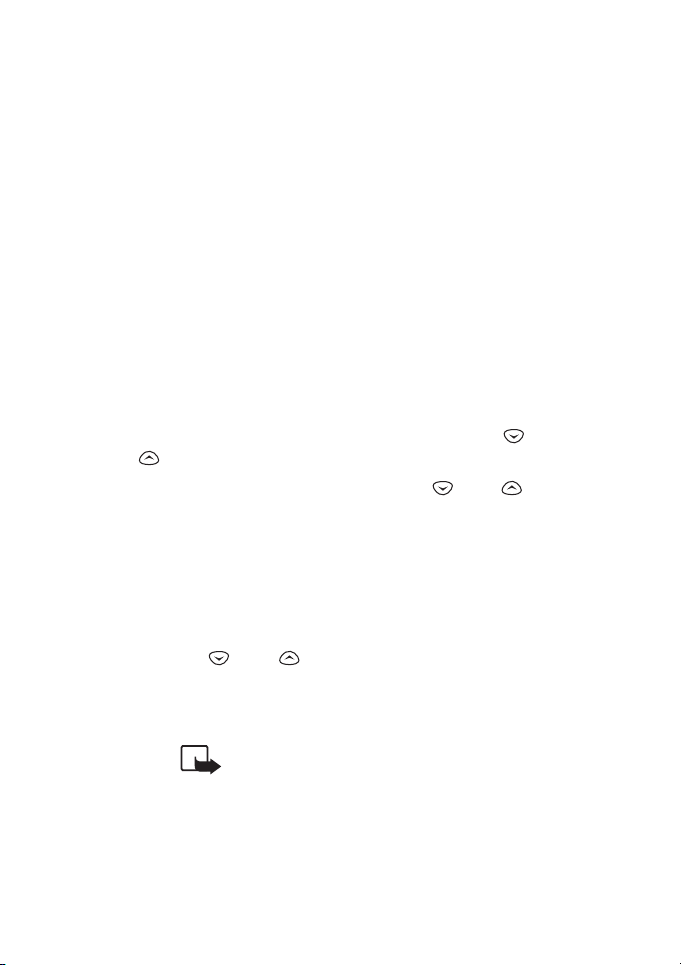
Telefónny zoznam
4. Telefónny zoznam
O Telefónnom zozname (Mená)
Telefónne èísla a k nim priradené mená mô¾ete uklada» v pamäti
telefónu (Interný telefónny zoznam) alebo na SIM karte (Telefónny
zoznam SIM karty). V Internom telefónnom zozname mô¾ete ulo¾i»
250 mien (ka¾dé mô¾e ma» do 20 znakov) a telefónnych èísel (ka¾dé
mô¾e ma» do 30 èíslic). Telefón podporuje SIM karty, do ktorých
mo¾no ulo¾i» do 255 mien a telefónnych èísel.
Okrem ukladania mien a telefónnych èísel poskytuje Telefónny
zoznam poèetné funkcie pre ich správu.
Vstup do Telefónneho zoznamu
1 Pri vymazanom displeji: Stlaète Mená alebo stlaète alebo
.
Poèas hovoru: Stlaète Mo¾nos», pomocou alebo prejdite
na Mená a stlaète Vyber.
Výber Telefónneho zoznamu
(Voåba pamäti)
1 Pri vymazanom displeji stlaète Mená.
2 Pomocou alebo prejdite na Mo¾nos» a stlaète Vyber.
3 Prejdite na Voåba pamäti a stlaète Vyber.
4 Prejdite na SIM karta alebo Telefón a stlaète Vyber.
POZNÁMKA: Po výmene SIM karty sa
automaticky zvolí Telefónny zoznam SIM karty.
23©2001 Nokia Mobile Phones. All rights reserved.
Page 24
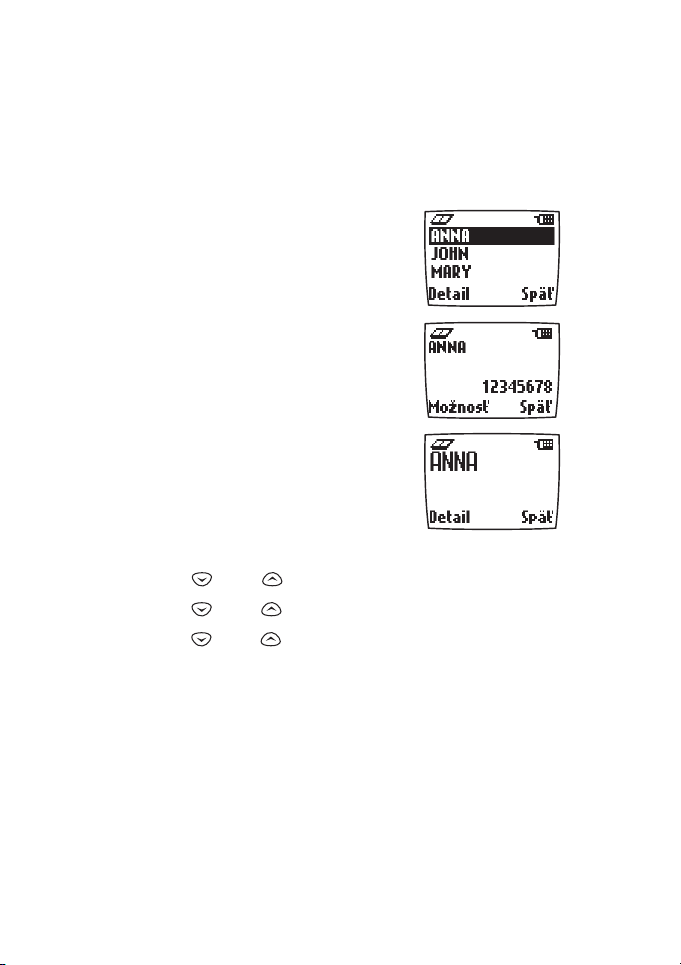
Nastavenie spôsobu zobrazenia
ulo¾ených mien a telefónnych èísel
Telefón mô¾e zobrazova» ulo¾ené telefónne èísla a mená troma
rozliènými spôsobmi, ktoré budeme nazýva» „Formáty mien“.
Mô¾ete si zvoli»:
Viac mien
súèasne sa zobrazujú tri mená:
Meno a èíslo
zobrazuje jediné meno spolu s telefónnym
èíslom:
Veåké písmo
zobrazuje sa iba meno:
Nastavenie formátu mien
1 Pri vymazanom displeji stlaète Mená.
2 Pomocou alebo prejdite na Mo¾nos» a stlaète Vyber.
3 Pomocou alebo prejdite na Formát mien a stlaète Vyber.
4 Pomocou alebo prejdite na Iba mená, Meno a èíslo alebo
Veåké písmo a stlaèením Áno potvrïte voåbu.
24
©2001 Nokia Mobile Phones. All rights reserved.
Page 25
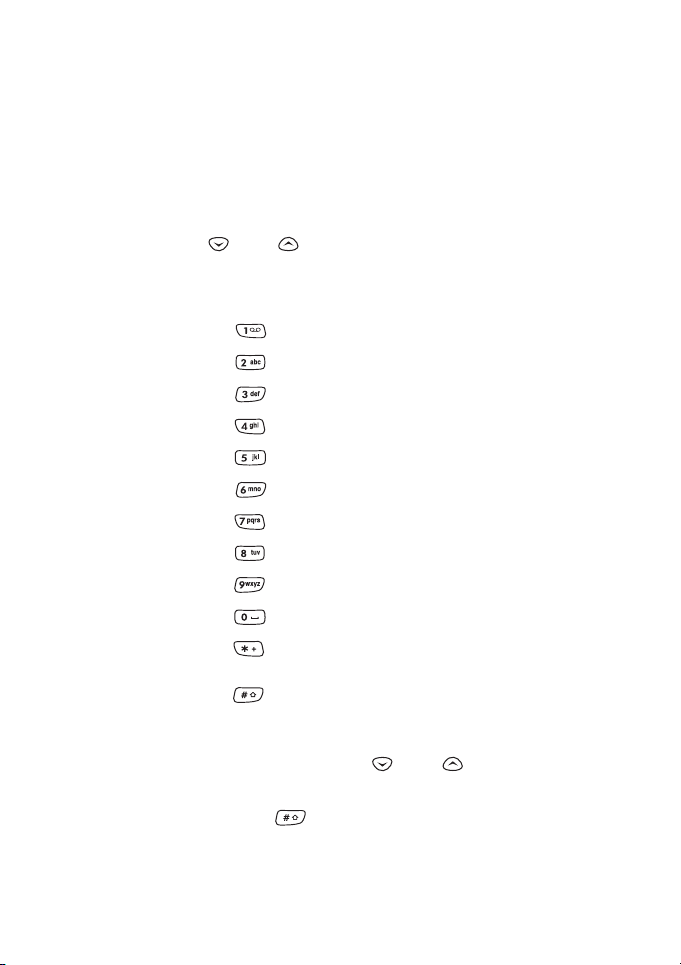
Telefónny zoznam
Ulo¾enie telefónneho èísla spolu
s menom (Doplni» nové)
Telefónne èísla spolu s priradenými menami mô¾ete uklada»
v Internom telefónnom zozname alebo Telefónnom zozname SIM
karty.
1 Pri vymazanom displeji stlaète Mená.
2 Pomocou alebo prejdite na Doplni» nové a stlaète Vyber.
3 Zadajte meno a stlaète Áno. Ni¾¹ie uvádzame zoznam
dostupných znakov.
. , : - ! ? 1
A Á Ã B C È 2
D Ï E É F 3 È É Ë Ê
G H I Í 4 Î Ï Ì Í Ý Ð
J K L Å ¥ 5 £
M N Ò O Ó Ô 6 Ö Ô Ò Ó Ø Ñ
P Q R À S © 7 $ ß
T « U Ú V 8 Ù Û Ú
W X Y Ý Z ® 9
medzera, 0
¹peciálne znaky,
napr. + a %
malé/veåké písmená
• Ak je nasledujúce písmeno umiestnené na rovnakom tlaèidle ako
to, ktoré ste práve vlo¾ili, stlaète alebo (alebo poèkajte,
kým sa znova objaví kurzor), a potom písmeno vlo¾te.
• Rýchlym stlaèením mô¾ete prepína» medzi malými
a veåkými písmenami. Symbol ABC alebo abc, zobrazený v hornej
èasti displeja, ukazuje, èi sa vkladajú malé alebo veåké písmená.
25©2001 Nokia Mobile Phones. All rights reserved.
Page 26
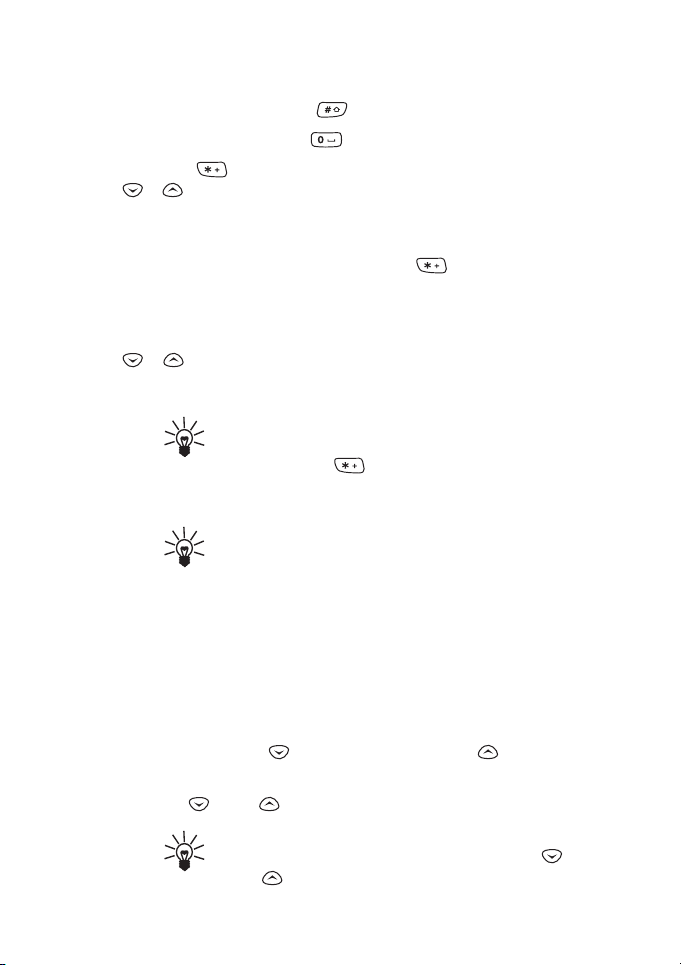
• Ak chcete vlo¾i» èíslicu, stlaète a pridr¾te tlaèidlo, oznaèené
príslu¹nou èíslicou. Ak chcete prepnú» medzi zadávaním èíslic
a písmen, stlaète a pridr¾te .
• Medzeru vlo¾íte stlaèením .
• Stlaèením otvoríte zoznam ¹peciálnych znakov. Pomocou
a mô¾ete zoznamom prechádza» a stlaèením Vlo¾ vlo¾i»
zvolený znak do mena.
• Ak zoznam znakov pokraèuje na nasledujúcej obrazovke, mô¾ete
prechádza» medzi obrazovkami stlaèením .
• Ak sa pomýlite, mô¾ete stláèaním Vyma¾ vymaza» potrebný
poèet znakov naåavo od kurzora. Ak stlaèíte a pridr¾íte Vyma¾,
vyma¾e sa celý text na displeji.
a posúvajú kurzor doåava, resp. doprava.
4 Zadajte predvoåbu a telefónne èíslo a stlaète Áno.
TIP: Ak pred predvoåbou krajiny zadáte namiesto
prístupového kódu do medzinárodnej siete znak +
(dvakrát stlaète ), budete môc» pou¾íva»
rovnaké telefónne èíslo aj pri volaní z cudziny.
TIP: RÝCHLE ULO®ENIE: Pri vymazanom displeji
zadajte telefónne èíslo a stlaète Ulo¾. Zadajte
meno a stlaète Áno.
Vyvolanie mena a telefónneho èísla
1 Pri vymazanom displeji stlaète Mená.
2 Zvoåte Håadaj a stlaète Vyber.
3 Zadajte prvé písmeno mena, ktoré chcete vyhåada».
4 Stlaèením Áno alebo zobrazíte prvé a stlaèením posledné
meno, zaèínajúce písmenom, ktoré ste zadali v 3. kroku.
5 Stláèajte alebo , kým sa nezobrazí po¾adované meno.
TIP: RÝCHLE VYHÅADÁVANIE: Stlaète Mená,
zadajte prvé písmeno, napríklad A, a stláèajte
alebo , kým sa nezobrazí håadané meno.
26
©2001 Nokia Mobile Phones. All rights reserved.
Page 27

Telefónny zoznam
Vymazanie mena a telefónneho èísla
Zo zvoleného telefónneho zoznamu mô¾ete vymazáva» mená
a telefónne èísla po jednom alebo v¹etky súèasne.
Po jednom
1 Vyvolajte meno a telefónne èíslo, ktoré chcete vymaza».
2 Stlaète Mo¾nos».
3 Pomocou alebo prejdite na Vymaza» a stlaète Áno.
V¹etko naraz
1 Pri vymazanom displeji stlaète Mená.
2 Pomocou alebo prejdite na Vymaza» a stlaète Vyber.
Potom zvoåte Vymaza» celé a stlaète Vyber.
3 Prejdite na Telefónny zoznam, ktorý chcete vymaza» (Telefón
alebo SIM karta) a stlaète Vyber.
4 Na výzvu Ste si istý?, stlaète Áno, zadajte bezpeènostný kód
astlaète Áno. O bezpeènostnom kóde sa viac dozviete v kapitole
„Referenèné informácie“ - „Prístupové kódy“.
Priradenie telefónneho èísla ako èísla
rýchlej voåby
Prvých devä» mien a telefónnych èísel, ulo¾ených v Telefónnom
zozname, je automaticky ulo¾ených ako èísla rýchlej voåby a mo¾no
ich voli» rýchlou voåbou pomocou èíselných tlaèidiel - .
Ak chcete niektorému z tlaèidiel rýchlej voåby priradi» iné èíslo,
postupujte takto:
1 Stlaète Mená a zvoåte Rýchla voåba. Ak nie je tlaèidlu priradené
¾iadne telefónne èíslo, stlaète Prideå.
POZNÁMKA: Voåba Prideå sa zobrazuje aj vtedy,
keï telefón automaticky pridelí èíslo
z Telefónneho zoznamu tlaèidlu rýchlej voåby.
27©2001 Nokia Mobile Phones. All rights reserved.
Page 28

2 Vyhåadajte po¾adované meno a/alebo èíslo z Telefónneho
zoznamu a stlaèením Áno ho zvoåte.
Ak je tlaèidlu u¾ pridelené niektoré telefónne èíslo, mô¾ete si èíslo
prezrie», zmeni» ho alebo vymaza», ak najprv stlaèíte Mo¾nos».
Pou¾itie tlaèidiel rýchlej voåby
Stlaète príslu¹né tlaèidlo rýchlej voåby ( a¾ ) a stlaèením
ho zavolajte.
Skupiny osôb
Telefón mô¾ete nastavi» tak, aby oznamoval hovory z istých
telefónnych èísel osobitným vyzváòacím tónom a blikaním zvolenej
ikony na displeji.
Dosiahnete to tak, ¾e najprv priradíte telefónne èíslo do zvolenej
skupiny osôb. Potom mô¾ete pre túto skupinu osôb definova»
vyzváòací tón a logo.
POZNÁMKA: Telefón mô¾ete nastavi» aj tak, aby
zvonil iba pri hovoroch z telefónnych èísel,
patriacich zvolenej skupine osôb. Podrobnosti
nájdete v Kapitole 8, „Re¾im (Menu 3)”.
Zaradenie telefónneho èísla do skupiny osôb
1 Vyvolajte meno a telefónne èíslo, ktoré
chcete zaradi» do niektorej skupiny osôb.
2 Stlaète Mo¾nos».
28
©2001 Nokia Mobile Phones. All rights reserved.
Page 29

Telefónny zoznam
3 Pomocou alebo prejdite na
Skupiny osôb a stlaète Vyber.
4 Prejdite na po¾adovanú skupinu osôb,
napríklad Rodina, a stlaète Vyber.
Nastavenie tónu zvonenia a loga pre skupinu osôb
1 Pri vymazanom displeji stlaète Mená.
2 Pomocou alebo prejdite na Skupiny osôb a stlaète Vyber.
3 Prejdite na po¾adovanú skupinu osôb a stlaète Vyber.
4 Prejdite na jednu z nasledujúcich funkcií a stlaète Vyber.
Premenova» skupinu
Zadajte meno a stlaète Áno.
Zvonenie pre skupinu
Prejdite na po¾adovaný tón zvonenia a stlaète Áno. U¾
nastavené oznaèuje tón, zvolený pre aktuálne nastavený re¾im.
Logo pre skupinu
Prejdite na Zapnuté, Vypnuté, Zobrazi» logo, Posla» cez IÈ, Posla»
logo (odoslanie cez SMS) a stlaète Vyber.
5 Ak ste zvolili Posla» logo (slu¾ba siete), zadajte telefónne èíslo
príjemcu alebo ho vyvolajte z Telefónneho zoznamu a stlaète
Áno.
29©2001 Nokia Mobile Phones. All rights reserved.
Page 30

Stav Telefónneho zoznamu
Mô¾ete skontrolova», koåko mien a telefónnych èísel je ulo¾ených
v Telefónnom zozname a koåko je v òom e¹te voåných miest.
1 Pri vymazanom displeji stlaète Mená.
2 Pomocou alebo prejdite na Mo¾nos» a stlaète Vyber.
3 Prejdite na Stav pamäti a stlaète Vyber.
4 Prejdite na SIM karta alebo Telefón. Zobrazí sa poèet voåných
a pou¾itých miest.
Servisné èísla
Táto funkcia vám umo¾òuje jednoducho vola» na servisné èísla
vá¹ho poskytovateåa slu¾ieb.
Funkcia sa zobrazuje, iba ak sú na va¹ej SIM karte ulo¾ené servisné
èísla.
1 Pri vymazanom displeji stlaète Mená.
2 Pomocou alebo prejdite na Servisné èísla a stlaète Vyber.
3 Prejdite na po¾adované servisné èíslo a stlaèením èíslo
zavolajte.
30
©2001 Nokia Mobile Phones. All rights reserved.
Page 31

Telefónny zoznam
Kopírovanie a tlaè cez infraèervený port
Pomocou infraèerveného (IÈ) portu telefónu mô¾ete kopírova» mená
a telefónne èísla na kompatibilný telefón alebo poèítaè PC, na
ktorom be¾í vhodná aplikácia. Mená a èísla z Telefónneho zoznamu
mô¾ete aj tlaèi» na kompatibilnej tlaèiarni
1 Vyvolajte meno a telefónne èíslo, ktoré chcete kopírova».
2 Presvedète sa, ¾e druhý telefón alebo poèítaè PC je nastavený na
príjem dát cez svoj IÈ port.
3 Keï sa nachádzate v zobrazení Detaily príslu¹ného mena
a telefónneho èísla, stlaète Mo¾nos», pomocou alebo
prejdite na Posla» cez IÈ (ak chcete kopírova» telefónne èíslo/
meno) alebo Vytlaèi» cez IÈ (ak chcete mená a telefónne èísla
tlaèi» na kompatibilnej tlaèiarni) a stlaète Vyber.
Kopírovanie mena a telefónneho èísla na vá¹ telefón
Ak chcete kopírova» mená a telefónne èísla z iného kompatibilného
telefónu, musíte najprv nastavi» svoj telefón na príjem dát cez jeho
IÈ port vstupom do menu Infraèervené (Menu 9). U¾ívateå druhého
telefónu musí potom odosla» meno a telefónne èíslo (vizitku)
pou¾itím postupu, popísaného v predo¹lom odstavci.
Po skopírovaní mena a telefónneho èísla prejdite na Zobrazi», Ulo¾i»
alebo Neprija» a stlaète Áno.
31©2001 Nokia Mobile Phones. All rights reserved.
Page 32

5. Pou¾itie systému menu
Telefón ponúka rozsiahly súbor funkcií, pomocou ktorého mô¾ete
prispôsobi» telefón svojim potrebám. Tieto funkcie sú usporiadané
do systému menu a submenu.
Väè¹ina funkcií menu má krátky vysvetåujúci text. Ak si tento text
chcete zobrazi», prejdite na po¾adovanú funkciu menu a 10 sekúnd
poèkajte.
K po¾adovanému menu alebo submenu mô¾ete prejs» cez strom
menu alebo pomocou skratky.
Sprístupnenie funkcie menu cez
strom menu
1 Do systému menu vstúpite stlaèením
Menu. Stlaèením alebo prejdite
na po¾adované hlavné menu, napríklad
Nastavenia. Stlaèením Vyber vstúpite do
zvoleného menu.
2 Ak menu obsahuje ïal¹ie submenu,
vyhåadajte po¾adované submenu
pomocou alebo . Stlaèením Vyber
vstúpite do submenu (napr. Nastavenia
hovoru).
3 Ak zvolené menu znova obsahuje
submenu, opakujte 2. krok. Stlaèením
Vyber vstúpite do nasledujúceho
submenu (napríklad Rýchla voåba).
4 Pomocou alebo vyhåadajte
po¾adované nastavenie. Stlaèením Áno
voåbu potvrïte.
32
©2001 Nokia Mobile Phones. All rights reserved.
Page 33

Pou¾itie systému menu
TIP: Do predchádzajúceho menu sa mô¾ete vráti»
stlaèením Spä» alebo stlaèením a pridr¾aním
Výstup mô¾ete menu opusti» bez zmeny
nastavenia.
TIP: Menu mô¾ete kedykoåvek opusti» bez zmeny
akýchkoåvek nastavení, ak stlaèíte .
Sprístupnenie funkcie menu cez
jej skratku
Polo¾ky systému menu (jednotlivé menu, submenu
a voåby nastavení) sú oèíslované a mo¾no ich rýchlo
sprístupni» cez skratku, ktorou je ich èíslo. Èíslo-skratka
sa zobrazuje v pravom hornom rohu displeja. Skratky
jednotlivých polo¾iek menu nájdete v zozname funkcií
menu.
1 Stlaète Menu.
2 Rýchlo, v priebehu troch sekúnd, zadajte èíslo funkcie menu,
ktorú chcete sprístupni».
Ak chcete vstúpi» do submenu, opakujte tento krok.
3 Opä» do troch sekúnd, zadajte èíslo po¾adovanej voåby
nastavenia.
Ak chcete napríklad aktivova» funkciu Prijatie åubov.
tlaèidlom:
Stlaète Menu ,
Stlaèením Menu vstúpite do menu,
vstúpi do menu Nastavenia,
vstúpi do submenu Nastavenia hovoru
vstúpi do submenu Prijatie åubov. tlaèidlom.
33©2001 Nokia Mobile Phones. All rights reserved.
Page 34

Ak chcete vstúpi» do menu 1:
Zadajte èíslo 1 a poèkajte, kým sa otvorí submenu úrovne 1. Potom
rýchlo zadajte èísla po¾adovaného submenu.
Alternatívny postup:
Zadajte èíslo „01" a potom rýchlo zadajte èíslo po¾adovaného
submenu.
34
©2001 Nokia Mobile Phones. All rights reserved.
Page 35

Zoznam funkcií menu
Pou¾itie systému menu
1Správy
1Schránka
prijatých správ
2 Schránka odoslaných
správ
3 Písanie správ
4 Nastavenia správ
1Súbor 1
1
1 Èíslo centra správ
2Formát správ
3 Platnos» správ
4Premenujte tento
súbor
2Be¾né
2
1 Výpisy o doruèení
2 Odpoveï cez to isté
centrum
5Slu¾ba info správ
6 Faxové alebo dátové
prenosy
7 Tvorba príkazov na slu¾bu
*)1.Poèet skupín je daný poètom
skupín, podporovaných SIM kartou.
Ka¾dá skupina má svoje vlastné
submenu a mô¾e ma» åubovoåný
názov.
8Odkazy
1 Vypoèujte si odkazy
2 Èíslo schránky
odkazovej slu¾by
2 Register
1 Neprijaté
hovory
2 Prijaté hovory
3Volané èísla
4 Vymazanie posledných
hovorov
5 Zobrazenie trvania hovoru
1 Trvanie posledného
2Trvanie celkom
3 Prichádzajúce hovory
4 Odchádzajúce hovory
5 Nulovanie poèítadiel
trvania hovoru
6 Zobrazenie ceny za hovor
1 Cena za posledný hovor
2 Cena hovorov celkom
3 Nulovanie poèítadiel
ceny hovoru
7 Nastavenia ceny hovorov
1 Limit ceny hovorov
2 Zobrazenie ceny v
*)2.Èíslo tohoto menu závisí od
poètu podporovaných skupín.
©2001 Nokia Mobile Phones. All rights reserved.
35
Page 36

3Re¾im
1Normál
1Aktivova»
2 Prispôsobi»
1 Upozornenie na
hovor
2 Vyzváòací tón
3 Hlasitos» zvonenia
4 Upozoròuje
vibrovaním
5 Tón upozoròujúci na
správu
6Tóny tlaèidiel
7 Tóny hier a výstrahy
2Tichý
1Aktivova»
2 Prispôsobi» (rovnaké
submenu ako Normál)
3 Premenova»
3 Schôdza (rovnaké
submenu ako Tichý)
4 Vonku (rovnaké submenu
ako Tichý)
5 Komunikátor (rovnaké
submenu ako Tichý)
6Slúchadlá
1
1Aktivova»
2 Prispôsobi» (rovnaké
submenu ako Normál
plus Automatický
príjem)
4Nastavenia
1Budík
2 Hodiny
3 Nastavenia hovoru
1 Príjem åubov. tlaèidlom
2 Automatické
opakovanie
3 Rýchla voåba
4 Slu¾ba èakania na hovor
5 Odosielanie môjho èísla
4 Nastavenia telefónu
1Jazyk
2 Zobrazenie celulárnej
info
3 Zoznam vlastných èísel
4 Osobné uvítanie
5 Voåba siete
6 Hlásenia o aktualizácii
SIM
36
*)1.Tento re¾im sa zobrazuje iba
v prípade, ¾e sa telefón pou¾íva
alebo pou¾íval so slúchadlami
HDC-6.
©2001 Nokia Mobile Phones. All rights reserved.
Page 37

Pou¾itie systému menu
5 Ochranné nastavenia
1 Ochrana PIN kódom
2 Slu¾ba blokovania
hovorov
1 Odchádzajúce hovory
2 Medzinárodné
hovory
3 Medzinárodné s
výnimkou domova
4 Prichádzajúce hovory
5 Prichádzajúce hovory
v zahranièí
6 Zru¹enie v¹etkých
blokovaní
3Pevný zoznam
4Uzavretá u¾ív. skupina
5 Úroveò ochrany
6 Zmena prístupových
kódov
1 Zmena ochranného
kódu
2 Zmena PIN kódu
3 Zmena PIN2 kódu
4 Zmena blokovacieho
hesla
6 Obnovenie pôvodných
nastavení
5Presmerova»
1 Presmeruj
v¹etky hovory
2 Presmeruj, ak je obsadené
3 Presmeruj, ak je hovor
neodpovedaný
4 Presmeruj , ak je mimo
dosahu alebo vypnutý
5 Presmeruj v¹etky faxové
prenosy
6 Presmeruj v¹etky dátové
prenosy
7 Zru¹enie v¹etkých
presmerovaní
6Hry
1 Pexeso
2Háïa
3 Logika
7 Kalkulaèka
8Kalendár
9Infraèervené
©2001 Nokia Mobile Phones. All rights reserved.
37
Page 38

10 Slu¾by
1
1 Prístup
k vybraným slu¾bám
Service name*
(Meno slu¾by)
Doplnenie novej slu¾by
2 Slu¾by operátora
Service name*
(Meno slu¾by)
Nastavenia operátora
Ochranné èíslo 1
operátora
Ochranné èíslo 2
operátora
Doplnenie slu¾ieb
operátora
3Slu¾by Nokia
Service name*
(Meno slu¾by)
Nastavenia Nokia
Ochranné èíslo 1 Nokia
Ochranné èíslo 2 Nokia
Doplnenie slu¾ieb Nokia
11 Slu¾by SIM
*)1.Toto je sie»ová slu¾ba a va¹a sie»
ju nemusí podporova». Ohåadne
dostupnosti jednotlivých slu¾ieb sa
informujte u prevádzkovateåa siete
a poskytovateåa slu¾ieb.
*) V tomto menu sa zobrazujú názvy
dostupných slu¾ieb.
38
karty
2
©2001 Nokia Mobile Phones. All rights reserved.
*)2.Toto menu sa zobrazuje iba ak
SIM karta podporuje príslu¹né
slu¾by. Názov a obsah menu sa
menia v závislosti od SIM karty.
Page 39

Správy (Menu 1)
6. Správy
(Menu 1)
O správach
Toto menu obsahuje funkcie, súvisiace s textovými (SMS) správami,
odkazmi, faxovými a dátovými prenosmi, ako aj servisnými príkazmi
a správami informaènej slu¾by siete.
Èítanie textových správ
(Schránka prijatých správ - Menu 1-1)
Keï obdr¾íte textovú správu, objaví sa na displeji symbol a
poèet nových správ, nasledovaný textom správy prijaté. Súèasne
zaznie krátky zvukový signál.
1 Stlaète Èítaj, ak si chcete správu ihneï preèíta», alebo Spä», ak
si ju chcete prezrie» neskôr.
Keï si neskôr chcete správu prezrie»:
V menu Správy pomocou alebo prejdite na Schránka
prijatých správ a stlaète Vyber.
2 Prejdite na po¾adovanú správu a stlaèením Èítaj ju zobrazte.
Pomocou alebo si mô¾ete prezrie» text správy a
sprievodné informácie, ako telefónne èíslo odosielateåa a dátum
a èas prijatia.
3 Poèas èítania správy mô¾ete stlaèi» Mo¾nos», èím sprístupníte
ponúkané voåby a stlaèením Áno mô¾ete niektorú z nich zvoli»:
• Vymaza»
• Odpoveda»
• Upravi»
• Pou¾i» èíslo (zo správy vyberie telefónne èíslo, na ktoré mô¾ete
zavola» alebo ho ulo¾i» do Telefónneho zoznamu.
39©2001 Nokia Mobile Phones. All rights reserved.
Page 40

• Posla» ïalej (umo¾òuje vám posla» rovnakú správu ïalej)
• Vy tl aè i» c ez IÈ (text správy sa vytlaèí na kompatibilnej tlaèiarni
cez infraèervený port telefónu)
• Detaily zobrazuje podrobné informácie o správe: Meno
a telefónne èíslo odosielateåa, centrum správ, pou¾ité na
odoslanie, dátum a èas prijatia, dostupnos» trasy pre odpoveï.
POZNÁMKA:
pred hlavièkou správy oznaèuje správu, ktorú
ste e¹te neèítali.
pred hlavièkou správy oznaèuje výpis
o doruèení.
Keï bliká ikona , vo va¹om telefóne u¾ niet
miesta pre nové správy. V takomto prípade pou¾ite
funkciu „Vymaza»“ v submenu „Schránka prijatých
správ“ a uvoånite miesto pre nové správy.
Ak sa ikona nezobrazuje, znamená to, ¾e ste si
preèítali v¹etky prijaté správy a v telefóne je
miesto najmenej na jednu ïal¹iu správu.
Odoslanie textovej správy
(Schránka odoslaných správ - Menu 1-2
a Písanie správ - Menu 1-3)
Sie»ová slu¾ba SMS vám umo¾òuje odosiela» krátke textové správy
na telefóny, ktoré sú vybavené funkciami SMS.
POZNÁMKA: Aby ste mohli odosiela» textové
správy, musíte najprv ulo¾i» telefónne èíslo svojho
Centra správ v menu „Nastavenia správ“, „Èíslo
centra správ“. Toto èíslo získate od svojho
poskytovateåa slu¾ieb, keï si objednáte slu¾bu
krátkych správ - SMS.
40
©2001 Nokia Mobile Phones. All rights reserved.
Page 41

Správy (Menu 1)
Vytvorenie, odoslanie a ulo¾enie textovej správy
V menu Písanie správ mô¾ete vytvori» a upravi» textové správy
s rozsahom do 160 znakov. Návod na zadávanie znakov nájdete
v èasti „Ulo¾enie telefónneho èísla spolu s menom (Doplni» nové)“.
Keï ste vytvorili text správy, stlaète Mo¾nos» a zobrazia sa
nasledujúce funkcie: Posla», Posl. so súb. (odo¹le správu podåa
nastavení zvoleného súboru - pozri ni¾¹ie), Ulo¾i» (ulo¾í správu do
Schránky odoslaných správ), Vymaza» text (vyma¾e z displeja v¹etky
zadané znaky).
Správy, ktoré ste napísali, mô¾ete ulo¾i» v submenu „Schránka
odoslaných správ” (Menu 1-2) pre neskor¹ie pou¾itie.
Prezeranie vlastných správ
Keï sa nachádzate v menu Správy, prejdite do submenu Schránka
odoslaných správ a stlaète Vyber. Prejdite na po¾adovanú správu.
Stlaète Èítaj, ak chcete správu zobrazi». Ak poèas èítania správy
stlaèíte Mo¾nos», získate prístup k rovnakým funkciám ako
v submenu „Schránka prijatých správ“ (Menu 1-1), s výnimkou voåby
Odpoveda».
Nastavenia správ (Menu 1-4)
Súbor 1 (Menu 1-4-1)
Skupina nastavení, alebo jednoducho „súbor“, je skupina nastavení,
potrebných pre odosielanie textových správ.
Mô¾ete napríklad odosla» textovú správu ako fax (ak, pravda, túto
funkciu podporuje vá¹ poskytovateå slu¾ieb) jednoduchým zvolením
súboru, v ktorom ste vopred definovali potrebné nastavenia pre
faxové prenosy.
1
*)1.Celkový poèet súborov závisí od poètu súborov podporovaného va¹ou
SIM kartou.
41©2001 Nokia Mobile Phones. All rights reserved.
Page 42

Ka¾dý súbor má vlastné submenu:
• Èíslo centra správ
Toto submenu slú¾i na ulo¾enie telefónneho èísla centra správ,
ktoré je potrebné na odosielanie textových správ.
Zadajte alebo upravte telefónne èíslo a potvrïte nastavenie
stlaèením Áno.
• Formát správ
Normálne by mala by» táto voåba menu nastavená na Text. Va¹a
slu¾ba správ v¹ak mô¾e ponúka» mo¾nos» konverzie va¹ich
textových správ na alternatívne formáty (e-mail, fax alebo
komunikátor), vhodné pre zariadenie, ktoré má správu prija».
Spojte sa so svojím poskytovateåom, od ktorého sa dozviete, èi
túto slu¾bu ponúka.
• Platnos» správy
Táto slu¾ba siete vám umo¾òuje nastavi» èasový interval, poèas
ktorého budú va¹e textové správy ulo¾ené v centre správ a sie»
sa bude pokú¹a» o ich doruèenie.
• Premenujte tento súbor
Umo¾òuje vám zmeni» názov súboru.
Be¾né (Menu 1-4-)
• Výpisy o doruèení
Mô¾ete si od siete vy¾iada», aby vám posielala výpisy o doruèení
va¹ich textových správ (toto je slu¾ba siete).
• Odpoveï cez to isté centrum
Mô¾ete si od siete vy¾iada», aby bola odpoveï na va¹u textovú
správu smerovaná cez va¹e vlastné centrum správ (slu¾ba siete).
1
*)1.Èíslo tohoto menu závisí od celkového poètu podporovaných súborov.
42
©2001 Nokia Mobile Phones. All rights reserved.
Page 43

Správy (Menu 1)
Slu¾ba info správ (Menu 1-5)
Táto slu¾ba siete vám umo¾òuje prijíma» správy na rôzne témy
(napríklad poèasie alebo dopravná situácia) od vá¹ho poskytovateåa
slu¾ieb. Zoznam tém a ich èísla získate od svojho poskytovateåa
slu¾ieb.
Ak nastavíte Zapnuté, budete dostáva» správy na aktuálne témy.
Zoznam tém si mô¾ete upravi» a oznaèi», prípadne odznaèi» témy
ako aktívne, resp. neaktívne.
Index tém zobrazuje zoznam tém, dostupných zo siete. Ak zvolíte
Témy, mô¾ete doplni» tému do zoznamu tém. Zadajte èíslo a názov
témy. Zoznam tém mô¾ete aj Upravi» alebo Vymaza».
Zvoåte Jazyk, ak chcete nastavi» jazyk, pou¾ívaný v správach. Budú
sa zobrazova» iba správy v nastavenom jazyku. Ak je zapnutá
automatická voåba jazyka, zvolí sa jazyk podåa SIM karty.
Faxové alebo dátové prenosy (Menu 1-6)
Pred pou¾itím tejto funkcie musíte nastavi» funkciu IÈ v Menu 9
(Infraèervené) a presvedèi» sa, ¾e vá¹ telefón je prepojený
s kompatibilným zariadením.
1 Zvoåte Fax a dáta alebo Aj hlas a stlaète Vyber. Aj hlas umo¾òuje
poèas hovoru prepína» medzi hlasovým a dátovým (alebo
faxovým) re¾imom.
2 Zadajte alebo vyvolajte po¾adované telefónne èíslo a potvrïte
ho stlaèením Áno.
3 Ak ste v 1. kroku zvolili Aj hlas a chcete prepnú» medzi hlasovým
a dátovým/faxovým re¾imom, stlaète Mo¾nos», zvoåte Hlasový
re¾im alebo Dátový re¾im (alebo Faxový re¾im) a stlaète Áno.
4 Po ukonèení prenosu ukonèite hovor stlaèením alebo
uzatvorením posuvného krytu.
43©2001 Nokia Mobile Phones. All rights reserved.
Page 44

Tvorba príkazov na slu¾bu (Menu 1-7)
Z tohoto submenu mô¾ete odosiela» po¾iadavky na slu¾by (napríklad
príkazy na aktiváciu sie»ových slu¾ieb) svojmu poskytovateåovi
slu¾ieb.
Odkazy (Menu 1-8)
Vypoèujte si odkazy (Menu 1-8-1)
Keï vstúpite do tohoto submenu, telefón automaticky zavolá va¹u
odkazovú schránku na telefónnom èísle ulo¾enom v Menu 1-8-2.
TIP: Alternatívne mô¾ete pri vymazanom displeji
stlaèi» a pridr¾a» .
POZNÁMKA: Keï sa na displeji objaví správa o
prijatom odkaze, mô¾ete stlaèi» Poèúvaj a odkaz si
vypoèu».
Èíslo schránky odkazovej slu¾by (Menu 1-8-2)
V menu Èíslo schránky odkazovej slu¾by mô¾ete ulo¾i» telefónne
èíslo svojej schránky odkazovej slu¾by. Zadajte èíslo a stlaète Áno.
Èíslo zostane v pamäti telefónu, kým ho nezmeníte. Èíslo schránky
odkazovej slu¾by vám pridelí poskytovateå slu¾ieb.
44
©2001 Nokia Mobile Phones. All rights reserved.
Page 45

Register (Menu 2)
7. Register
(Menu 2)
O registri hovorov
Vá¹ telefón bude registrova» neprijaté a prijaté hovory iba ak sie»,
ktorú pou¾íva, podporuje funkciu identifikácie volajúcej linky
(Calling Line Identification), je zapnutý a nachádza sa v oblasti,
obsluhovanej sie»ou.
Neprijaté hovory (Menu 2-1)
Táto funkcia vám umo¾òuje prezrie» si zoznam desiatich
telefónnych èísel, z ktorých sa vás niekto naposledy neúspe¹ne
pokú¹al dovola» (slu¾ba siete).
Pomocou volieb v menu Neprijaté hovory mô¾ete zobrazi» dátum a
èas ka¾dého volania, a prezrie» si, upravi» èi vymaza» telefónne èíslo
alebo ho ulo¾i» do Telefónneho zoznamu.
TIP: Keï sa na displeji zobrazí upozornenie na
neprijatý hovor, stlaète Zoznam a zobrazí sa
príslu¹né telefónne èíslo.
Prijaté hovory (Menu 2-2)
Táto funkcia vám umo¾òuje prezrie» si zoznam desiatich
telefónnych èísel, z ktorých ste naposledy prijali hovor (slu¾ba siete).
Pomocou volieb v menu Prijaté hovory mô¾ete zobrazi» dátum a èas
ka¾dého hovoru, a prezrie» si, upravi» èi vymaza» telefónne èíslo
alebo ho ulo¾i» do Telefónneho zoznamu.
45©2001 Nokia Mobile Phones. All rights reserved.
Page 46

Volané èísla (Menu 2-3)
Táto funkcia vám umo¾òuje prezrie» si zoznam desiatich
telefónnych èísel, ktoré ste naposledy volali alebo sa pokú¹ali vola».
Pomocou volieb v menu Volané èísla mô¾ete zobrazi» dátum a èas
ka¾dého volania, a prezrie» si, upravi» èi vymaza» telefónne èíslo
alebo ho ulo¾i» do Telefónneho zoznamu.
Vymazanie posledných hovorov
(Menu 2-4)
Táto funkcia vám umo¾òuje vymaza» v¹etky telefónne èísla, ktoré sa
zobrazujú v Menu 2-1, 2-2 a 2-3.
Tieto telefónne èísla sa vyma¾ú aj v nasledujúcich prípadoch:
• Keï telefón zapnete s vlo¾enou SIM kartou, ktorá nie je jednou
z posledných piatich SIM kariet, ktoré boli s telefónom
naposledy pou¾ívané.
• Keï zmeníte nastavenie „Úroveò ochrany“
(Kapitola 9, „Nastavenia“ - Menu 4-5-5).
Zobrazenie trvania hovoru (Menu 2-5)
Táto funkcia vám umo¾òuje zobrazi» dµ¾ku trvania prichádzajúcich
a odchádzajúcich hovorov v hodinách, minútach a sekundách.
Mô¾ete tie¾ (po zadaní bezpeènostného kódu) vynulova» poèítadlá
hovorov. Pozrite si kapitolu „Referenèné informácie“ - „Prístupové
kódy“.
POZNÁMKA: Skutoèný èas, fakturovaný za hovory
va¹ím poskytovateåom slu¾ieb, sa mô¾e odli¹ova»
v závislosti od funkcií siete, zaokrúhåovania, daní
ap.
46
©2001 Nokia Mobile Phones. All rights reserved.
Page 47

Register (Menu 2)
Zobrazenie ceny za hovor (Menu 2-6)
Táto slu¾ba siete vám umo¾òuje zisti» pribli¾nú cenu vá¹ho
posledného hovoru alebo celkovú cenu za hovory, ako aj vymaza»
poèítadlá ceny hovorov. Na vynulovanie poèítadiel musíte zada» kód
PIN2. Pozrite si kapitolu „Referenèné informácie“ - „Prístupové
kódy“.
Ceny hovorov sa zobrazujú zvlá¹» pre ka¾dú SIM kartu a
v jednotkách, nastavených v Menu 2-7-2.
POZNÁMKA: Skutoèná cena, fakturovaná za
hovory a slu¾by va¹ím poskytovateåom slu¾ieb, sa
mô¾e odli¹ova» v závislosti od funkcií siete,
zaokrúhåovania, daní ap.
Nastavenia ceny hovorov (Menu 2-7)
Limit ceny hovorov (Menu 2-7-1)
Táto slu¾ba siete vám umo¾òuje obmedzi» cenu va¹ich hovorov na
zvolený poèet hovorových alebo menových jednotiek (podåa
nastavenia v Menu 2-7-2).
Ak ste nastavili Zapnuté, bude sa na vymazanom displeji zobrazova»
zostávajúci poèet jednotiek.
Po vypotrebovaní hovorového limitu jednotiek z telefónu nemo¾no
vola», s výnimkou tiesòových volaní na èíslo 112.
V závislosti na pou¾itej SIM karte mô¾e by» na nastavenie limitu
ceny hovorov potrebný kód PIN2. Pozrite si kapitolu „Referenèné
informácie“ - „Prístupové kódy“.
Zobrazenie ceny v (Menu 2-7-2)
Telefón mô¾e zobrazova» limit ceny hovorov v hovorových
jednotkách alebo v jednotkách zvolenej meny. Ceny hovorových
jednotiek vám oznámi vá¹ poskytovateå slu¾ieb.
Na nastavenie meny alebo hovorových jednotiek v tomto menu
budete potrebova» kód PIN2. Pozrite si kapitolu „Referenèné
informácie“ - „Prístupové kódy“.
47©2001 Nokia Mobile Phones. All rights reserved.
Page 48

8. Re¾im
(Menu 3)
Na èo sú dobré re¾imy
Signalizáciu svojho telefónu mô¾ete prispôsobi» rozmanitým
situáciám a prostrediam (napríklad schôdza, kino ap.).
Voåba rôznych re¾imov
Ak chcete zmeni» re¾im, ktorý práve pou¾íva vá¹ telefón, krátko
stlaète tlaèidlo . Pomocou alebo vyberte iný re¾im a
stlaète Áno.
POZNÁMKA: Takto mô¾ete zvoli» iný re¾im, ale
nemô¾ete ho upravi».
Úprava re¾imov
(napríklad výber tónu zvonenia pre re¾im Normál)
1 Keï sa nachádzate v menu Re¾im, Menu 3, zobrazí sa
nasledujúci zoznam re¾imov:
• Normál (to je ¹tandardné nastavenie)
• Tichý
• Vonku
• Schôdza
• Komunikátor
• Slúchadlá
POZNÁMKA: Polo¾ka Slúchadlá sa v zozname
re¾imov neobjaví, ak slúchadlá nie sú k telefónu
pripojené. Po prvom pripojení slúchadiel v¹ak
nastavenia pre slúchadlá ostanú v menu.
48
©2001 Nokia Mobile Phones. All rights reserved.
Page 49

Re¾im (Menu 3)
2 Prejdite na po¾adovaný re¾im (napr.
Normál) a stlaète Mo¾nos».
3 Zvoåte Prispôsobi» a stlaète Áno.
Ak zvolíte Aktivova», zvolený re¾im sa stane
aktívnym, ale takto ho nebudete môc»
upravi».
POZNÁMKA: Keï je telefón pripojený
k slúchadlám HDC-6, funkcia Aktivova» nie je
k dispozícii.
4 Zvoåte nastavenie, ktoré chcete
prispôsobi», napríklad Vyzváòací tón,
astlaète Vyber.
5 Prejdite na po¾adovanú voåbu a stlaète
Áno.
Nastavenia re¾imov
Upozornenie na hovor
Toto nastavenie definuje, ako vás bude telefón upozoròova» na
prichádzajúci hovor. K dispozícii sú nasledujúce nastavenia:
Vyzváòa, Vzostupný, Zvoní raz, Pípne raz, Skupiny osôb a Vypnuté.
Skupiny osôb
Telefón bude zvoni», iba ak prichádza hovor z telefónneho èísla
patriaceho zvolenej skupine osôb. (Ak je to pre danú skupinu
nastavené, zobrazí sa aj logo.)
Prejdite na po¾adovanú skupinu a stlaèením Zaraï ju zaraïte
alebo Nezaraï ju vyraïte z výberu. Opakujte tento krok podåa
potreby viackrát. Potom stlaète Spä» a stlaèením Áno ulo¾te
zmeny alebo stlaèením Nie zmeny zru¹te. Pozrite 4. kapitolu
„Telefónny zoznam“, „Skupiny osôb“.
49©2001 Nokia Mobile Phones. All rights reserved.
Page 50

Vyzváòací tón
Nastavuje vyzváòací tón pre hovory.
Hlasitos» zvonenia
Nastavuje hlasitos» pre zvonenie a upozornenie na správy.
Upozoròuje vibrovaním
Nastavuje telefón tak, aby upozoròoval na prichádzajúce hovory
vibrovaním. Vibrátor nepracuje, keï je telefón pripojený k nabíjaèke
alebo stolovému stojanu.
Tón upozoròujúci na správu
Nastavuje tón zvonenia pre textové správy.
Tóny tlaèidiel
Nastavuje úroveò hlasitosti pre tóny tlaèidiel.
Tóny hier a výstrahy
Tu sa nastavujú výstra¾né tóny, ktoré telefón vydáva napríklad
v prípade, ¾e sa batéria blí¾i k vybitiu, a tóny, ktoré sa ozývajú, keï
hráte niektorú z hier, ktoré sú k dispozícii na va¹om telefóne. Toto
nastavenie nemá ¾iadny vplyv na tóny, súvisiace so slu¾bami siete.
Automatický príjem (iba v re¾ime Slúchadlá)
Nastavuje telefón na automatický príjem prichádzajúceho hovoru
po prvom zazvonení.
Premenovanie re¾imu
Táto funkcia vám umo¾òuje upravi» názov zvoleného profilu.
1 Keï je zvýraznený po¾adovaný profil, stlaète Mo¾nos».
2 Pomocou alebo prejdite na Premenova» a stlaète Áno.
3 Zadajte nové meno a stlaète Áno.
POZNÁMKA: Táto funkcia nie je k dispozícii
a Slúchadlá.
50
vre¾imoch Normál
©2001 Nokia Mobile Phones. All rights reserved.
Page 51

Nastavenia (Menu 4)
9. Nastavenia
(Menu 4)
Budík (Menu 4-1)
Telefón mô¾ete nastavi», aby vás v stanovenom èase upozornil
akustickým signálom. Budík pou¾íva formát èasu, nastavený pre
hodiny - 12- alebo 24-hodinový.
Budík zostáva aktívny, aj keï telefón vypnete.
V tomto menu mô¾ete zada» po¾adovaný èas, zvoli» Zapnuté, ak
chcete budík aktivova», alebo Vypnuté, ak chcete budík vypnú».
Keï nastane definovaný èas:
Telefón vydá akustický signál. Poèas signalizácie budíka sa na
displeji objaví správa BUDÍK! a blikajú svetlá telefónu. Ak necháte
budík zvoni» dlh¹ie ako minútu alebo stlaèíte ktorékoåvek tlaèidlo,
budík na niekoåko minút prestane zvoni» a potom zaène znova. Toto
opakované upozornenie mô¾ete vypnú» stlaèením Stop alebo
vypnutím telefónu.
POZNÁMKA: Ak nastavený èas signalizácie budíka
nastane v èase, keï je telefón vypnutý, telefón
spustí akustickú signalizáciu. Ak stlaèíte Stop,
telefón sa spýta, èi ho chcete aktivova» pre volanie.
Ak stlaèíte Áno, telefón sa zapne; ak stlaèíte Nie,
zostane telefón vypnutý.
Nezapínajte telefón na miestach, kde je zakázané
pou¾íva» mobilné telefóny a tam, kde by ich
pou¾itie mohlo spôsobi» ru¹enie alebo by» iným
spôsobom nebezpeèné.
51©2001 Nokia Mobile Phones. All rights reserved.
Page 52

Hodiny (Menu 4-2)
Telefón má vlastné hodiny. Aktuálny èas sa zobrazuje na displeji,
pokiaå nepracujete s Telefónnym zoznamom alebo funkciami menu.
V tomto menu mô¾ete zapnú» alebo vypnú» zobrazenie èasu na
displeji a nastavi» dvanás»- alebo dvadsa»¹tyrihodinový formát
zobrazenia èasu.
Nastavenie hodín
1 Keï sa nachádzate v Menu 4-2, stlaète
Vyber.
2 Prejdite na Nastavi» èas a stlaète Vyber.
3 Zadajte aktuálny èas do okna Èas:
a stlaète Áno.
Aj nasledujúce funkcie vyu¾ívajú hodiny: Správy (Menu 1), Register
(Menu 2), Budík (Menu 4-1) a Kalendár (Menu 8).
POZNÁMKA: Ak z telefónu na dlh¹í èas vyberiete
batériu, bude mo¾no potrebné znova nastavi»
správny èas.
52
©2001 Nokia Mobile Phones. All rights reserved.
Page 53

Nastavenia (Menu 4)
Nastavenia hovoru (Menu 4-3)
Príjem åubovoåným tlaèidlom
(Menu 4-3-1)
Keï je táto funkcia zapnutá, mô¾ete prija» prichádzajúci hovor
krátkym stlaèením ktoréhokoåvek tlaèidla s výnimkou a .
Automatické opakovanie (Menu 4-3-2)
Keï je aktivovaná funkcia Automatické opakovanie, vá¹ telefón
vykoná po neúspe¹nom pokuse o spojenie do desa» ïal¹ích pokusov.
Rýchla voåba (Menu 4-3-3)
Keï je aktivovaná funkcia Rýchla voåba, mô¾ete vola» úèastníkov,
ktorých mená a telefónne èísla sú priradené tlaèidlám rýchlej voåby
a¾ jednoducho stlaèením a pridr¾aním príslu¹ného
èíselného tlaèidla. Stlaèením a pridr¾aním tlaèidla zavoláte
èíslo svojej schránky odkazovej slu¾by.
Slu¾ba èakania na hovor (Menu 4-3-4)
Keï je aktivovaná táto slu¾ba siete, upozorní vás sie» na nový
prichádzajúci hovor aj v èase, keï máte na svojom telefóne iný
hovor.
Odosielanie môjho èísla (Menu 4-3-5)
Táto slu¾ba siete vám umo¾òuje nastavi», aby sa va¹e èíslo ukrývalo
alebo sa zobrazovalo osobe, ktorú voláte. U¾ nastavené obnovuje
¹tandardné nastavenie telefónu, Zapnuté alebo Vypnuté, na ktorom
ste sa dohodli s poskytovateåom slu¾ieb.
53©2001 Nokia Mobile Phones. All rights reserved.
Page 54

Nastavenia telefónu (Menu 4-4)
Jazyk (Menu 4-4-1)
V tomto menu mô¾ete nastavi» jazyk, ktorý bude telefón pou¾íva» pri
zobrazovaní textov na displeji. Ak je nastavené Automatický, nastaví
telefón jazyk na základe informácií zo SIM karty, s ktorou sa
pou¾íva. Pokiaå telefón nepodporuje jazyk, zaznamenaný na SIM
karte, pou¾ije sa anglický jazyk.
Toto nastavenie ovplyvòuje aj zobrazenie formátu èasu a dátumu
v nasledujúcich funkciách: Budík (Menu 4-1), Hodiny (Menu 4-2),
Kalendár (Menu 8).
Zobrazenie celulárnej info (Menu 4-4-2)
V tomto menu (menu 4-2-2) mô¾ete nastavi» telefón tak, aby
oznamoval, keï sa pou¾íva v rádiotelefónnej sieti, zalo¾enej na
technológii mikrocelulárnej siete (Micro Cellular Network, MCN)
(slu¾ba siete).
Zoznam vlastných èísel (Menu 4-4-3)
V tomto menu mô¾ete ulo¾i», upravova» a vymazáva» telefónne
èísla, priradené va¹ej SIM karte, ak to karta dovoåuje.
Táto funkcia je pamä»ovou pomôckou, ktorú mô¾ete v prípade
potreby pou¾i» na overenie vlastných telefónnych èísel.
Z tohoto dôvodu akékoåvek úpravy v tomto menu neovplyvnia
¾iadnym spôsobom skutoèné u¾ívateåské èíslo(-a) va¹ej SIM karty.
Osobné uvítanie (Menu 4-4-4)
V tomto menu mô¾ete nastavi» krátku správu (o dµ¾ke do 36 znakov),
ktorá sa na krátky èas zobrazí po zapnutí telefónu.
54
©2001 Nokia Mobile Phones. All rights reserved.
Page 55

Nastavenia (Menu 4)
Voåba siete (Menu 4-4-5)
Sie», ku ktorej je pripojený vá¹ telefón, mô¾ete voli» automaticky
alebo manuálne.
V automatickom re¾ime telefón automaticky zvolí jednu
z celulárnych sietí, dostupných v oblasti, kde sa nachádzate.
V manuálnom re¾ime telefón zobrazí zoznam dostupných sietí
a mô¾ete si zvoli» niektorú z nich, ale iba v prípade, ¾e zvolená sie»
má uzavretú dohodu o roamingu s va¹ím domácim
prevádzkovateåom. V opaènom prípade sa na displeji zobrazí text
Nie je prístup a budete si musie» zvoli» inú sie». Telefón zostane
v manuálnom re¾ime, pokým nenastavíte automatický re¾im alebo
do telefónu nevlo¾íte inú SIM kartu.
Ochranné nastavenia (Menu 4-5)
Vá¹ telefón je vybavený pru¾ným ochranným systémom,
zabraòujúcim neoprávnenému pou¾itiu telefónu a SIM karty.
Pozrite si aj kapitolu „Referenèné informácie“ - „Prístupové kódy“.
Ochrana PIN kódom (Menu 4-5-1)
V tomto menu mô¾ete nastavi» telefón tak, aby pri zapnutí
vy¾adoval PIN kód va¹ej SIM karty.
Poznamenávame, ¾e niektoré SIM karty nedovoåujú vypnú» ochranu
PIN kódom.
55©2001 Nokia Mobile Phones. All rights reserved.
Page 56

Slu¾ba blokovania hovorov
(Menu 4-5-2)
Táto slu¾ba siete umo¾òuje obmedzi» mo¾nosti volania a príjmu
hovorov na va¹om telefóne. Pre jej aktiváciu potrebujete blokovacie
heslo.
Mô¾ete si zvoli» z nasledujúcich re¾imov blokovania:
Odchádzajúce hovory
Z telefónu nemo¾no vola».
Medzinárodné hovory
Nemo¾no telefonova» do cudziny.
Medzinárodné s výnimkou domova
Mô¾ete vola» iba v rámci svojej domovskej krajiny a do
domovskej krajiny zo zahranièia.
Prichádzajúce hovory
Nemo¾no prijíma» hovory.
Prichádzajúce hovory v zahranièí
Mimo vlastnej krajiny nemo¾no prijíma» hovory.
Zru¹enie v¹etkých blokovaní
Pre ka¾dú funkciu (s výnimkou funkcie Zru¹enie v¹etkých blokovaní)
sú k dispozícii nasledujúce voåby: Aktivova», Zru¹i» alebo Stav
(ukazuje typy blokovaných hovorov).
POZNÁMKA: Keï sú hovory zablokované, mô¾u
by» v niektorých sie»ach povolené hovory na
tiesòové èíslo, naprogramované v telefóne
(napríklad 112 alebo iné oficiálne tiesòové èíslo).
Keï chcete telefonova» a je nastavený blokovací
re¾im, mô¾e telefón zobrazi» poznámku, ktorá vás
na blokovanie upozorní.
56
©2001 Nokia Mobile Phones. All rights reserved.
Page 57

Nastavenia (Menu 4)
Pevný zoznam (Menu 4-5-3)
Táto slu¾ba obmedzuje hovory, odchádzajúce z vá¹ho telefónu, na
skupinu vybraných telefónnych èísel. Slu¾bu musí podporova» va¹a
SIM karta. Na ulo¾enie a úpravu telefónnych èísel v zozname je
potrebný kód PIN2.
POZNÁMKA: Keï je aktivovaná fixná voåba, mô¾u
by» v niektorých sie»ach povolené hovory na
tiesòové èíslo, naprogramované v telefóne
(napríklad 112 alebo iné oficiálne tiesòové èíslo).
Uzavretá u¾ívateåská skupina
(Menu 4-5-4)
Táto sie»ová slu¾ba umo¾òuje vymedzi» skupinu åudí, ktorým mô¾ete
telefonova» a ktorí mô¾u telefonova» vám. U¾ nastavené vracia
nastavenie telefónu na pou¾ívanie u¾ívateåskej skupiny, na ktorej sa
majiteå SIM karty dohodol s poskytovateåom slu¾ieb.
POZNÁMKA: Keï sú hovory obmedzené na
uzavreté skupiny u¾ívateåov, mô¾u by»
v niektorých sie»ach povolené hovory na tiesòové
èíslo, naprogramované v telefóne (napríklad 112
alebo iné oficiálne tiesòové èíslo).
Úroveò ochrany (Menu 4-5-5)
Toto menu vám umo¾òuje nastavi» úroveò ochrany telefónu, aby ste
zabránili jeho neoprávnenému pou¾itiu. Pre nastavenie úrovne
ochrany sa vy¾aduje bezpeènostný kód. K dispozícii sú nasledujúce
mo¾nosti: ®iadna, Pamä» (telefón si vy¾iada bezpeènostný kód pre
prístup do Telefónneho zoznamu v pamäti) a Telefón (bezpeènostný
kód sa vy¾aduje pri vlo¾ení novej SIM karty).
POZNÁMKA: Keï zmeníte úroveò ochrany, dôjde
k vymazaniu v¹etkých zoznamov posledných
hovorov.
57©2001 Nokia Mobile Phones. All rights reserved.
Page 58

Zmena prístupových kódov
(Menu 4-5-6)
V tomto menu mô¾ete zmeni» prístupové kódy: bezpeènostný kód,
PIN kód, PIN2 kód a blokovacie heslo. Tieto kódy mô¾u pozostáva»
výluène z èíslic 0 a¾ 9. Telefón vás vyzve, aby ste zadali súèasný kód
a nový kód. Potom vás vyzve k overeniu nového kódu jeho
opätovným zadaním.
POZNÁMKA: Nepou¾ívajte prístupové kódy,
podobné tiesòovým èíslam, ako napríklad 112, aby
nedopatrením nedochádzalo k volaniu na tiesòové
èísla.
Obnovenie pôvodných nastavení
(Menu 4-6)
Niektoré z nastavení v systéme menu mô¾ete nastavi» na ich
pôvodné továrenské nastavenia. Pre pou¾itie tejto funkcie sa
vy¾aduje bezpeènostný kód.
58
©2001 Nokia Mobile Phones. All rights reserved.
Page 59

Presmerova» (Menu 5)
10. Presmerova»
(Menu 5)
Táto sie»ová slu¾ba sa pou¾íva na presmerovanie prichádzajúcich
hovorov do odkazovej schránky (iba hlasové hovory) alebo na iné
èíslo, aby ste nepreme¹kali dôle¾itý hovor.
S podrobnos»ami vás zoznámi poskytovateå slu¾ieb.
K dispozícii sú nasledujúce re¾imy presmerovania:
• Presmeruj v¹etky hovory (Menu 5-1)
• Presmeruj, ak je obsadené (Menu 5-2) (iba hlasové hovory)
• Presmeruj, ak je hovor neodpovedaný (Menu 5-3) (iba hlasové
hovory)
• Presmeruj , ak je mimo dosahu alebo vypnutý (Menu 5-4)
Hlasové hovory sú presmerované, ak je vá¹ telefón vypnutý
alebo mimo dosahu siete.
• Presmeruj v¹etky faxové prenosy (Menu 5-5)
• Presmeruj v¹etky dátové prenosy (Menu 5-6)
• Zru¹enie v¹etkých presmerovaní (Menu 5-7)
V¹etky presmerovania sa zru¹ia.
Pre ka¾dý re¾im mô¾ete zvoli» Aktivova» (aktivuje re¾im
presmerovania, ak ho sie» podporuje), Zru¹i» (ru¹í re¾im
presmerovania) alebo Stav (zobrazuje typy hovorov, pre ktoré je
aktívne presmerovanie).
V submenu Zru¹enie v¹etkých presmerovaní (Menu 5-7) mô¾ete
zru¹i» v¹etky presmerovania.
TIP: Ak je aktivovaný re¾im Presmeruj, ak je
obsadené, budú presmerované aj prichádzajúce
hovory, ktoré odmietnete prija».
59©2001 Nokia Mobile Phones. All rights reserved.
Page 60

11. Hry
(Menu 6)
Telefón mô¾ete pou¾íva» nielen na komunikáciu, ale aj na dobrú
zábavu.
POZNÁMKA: Aby ste mohli vyu¾i» túto funkciu,
musí by» vá¹ telefón zapnutý. Nezapínajte telefón
tam, kde je pou¾itie mobilných telefónov zakázané
a tam, kde ich pou¾itie mô¾e spôsobi» ru¹enie
alebo nebezpeèenstvo.
Mô¾ete si vybra» z nasledujúcich hier:
Pexeso
Obracajte obrázky a sna¾te sa nájs» dvojice s èo najmen¹ím poètom
pokusov. Kurzor mô¾ete presúva» pomocou tlaèidiel (hore),
(doåava), (doprava), (dole), (preskakuje
obrátené obrázky a na konci riadku preskoèí na nasledujúci riadok),
(preskakuje obrátené obrázky a na zaèiatku riadku prechádza
na nasledujúci riadok). obracia obrázky. Nájdené dvojice
zostávajú viditeåné.
Háïa
Nakàmte háïa èo najväè¹ím poètom dobrôtok. Pomocou tlaèidiel
- (okrem ) mô¾ete háïa presúva». Èím dlh¹ie háïa
vám narastie, tým vy¹¹ie je va¹e skóre. Keï háïa narazí do vlastného
chvosta alebo do steny, hra konèi.
Zaèatie hry pre dvoch hráèov
Pred zaèatím hry zabezpeète, aby IÈ porty oboch zariadení smerovali
oproti sebe a aktivujte IÈ prepojenie. Obaja hráèi musia na svojom
telefóne zaèa» hru pre dvoch hráèov.
Logika
Zistite neznámu kombináciu èíslic. Èíslice, ktoré sú k dispozícii, sa
zobrazia v hornej èasti displeja pred tým, ne¾ potvrdíte prvý pokus
60
©2001 Nokia Mobile Phones. All rights reserved.
Page 61

Hry (Menu 6)
o uhádnutie. Pomocou tlaèidiel a mô¾ete presúva» kurzor
a pomocou tlaèidla vybra» èíslicu. Ak chcete prekopírova»
èíslicu z predtým zadaného riadku, prejdite na po¾adovaný riadok
pomocou , obvyklým spôsobom presuòte kurzor na po¾adovanú
èíslicu a potvrïte výber stlaèením .
Ak ste vytvorili po¾adovanú kombináciu, stlaète . Výsledok sa
zobrazí vo forme znaèiek nad riadkom. Ak ste zadali správnu èíslicu
na správnom mieste, objaví sa nad òou celá znaèka; nad správnou
èíslicou na nesprávnom mieste sa zobrazí polovièná znaèka. Hra
konèí, keï sú v¹etky èíslice správne a na správnych miestach.
POZNÁMKA: Hru mô¾ete preru¹i» stlaèením
niektorého výberového tlaèidla (platí iba pre hry
pre jedného hráèa). Ak chcete pokraèova»
v preru¹enej hre, stlaète Pokraèova».
Po zvolení hry si mô¾ete vybra» z nasledujúcich mo¾ností:
• Nová hra
Zaène sa nová hra.
POZNÁMKA: Ak mô¾ete hra» proti súperovi
s rovnakým telefónom cez infraèervený port,
zobrazí sa namiesto tejto mo¾nosti výber 1 hráè /
2hráèi.
• Najviac bodov
Ukazuje najvy¹¹ie skóre dosiahnuté v hre na va¹om telefóne. Táto
mo¾nos» je k dispozícii iba pre hry, pri ktorých sa zaznamenáva
skóre.
• Pokyny
Zobrazí krátke vysvetlenie hry. Cez text mô¾ete prechádza»
stláèaním Ïalej (alebo a ).
• Úroveò
Umo¾òuje nastavi» úroveò nároènosti. Zvoåte po¾adovanú
úroveò pomocou alebo a stlaète Áno.
• Pokraèova»
61©2001 Nokia Mobile Phones. All rights reserved.
Page 62

Umo¾òuje pokraèova» v preru¹enej hre. Táto mo¾nos» je
k dispozícii, iba ak ste niektorú hru preru¹ili.
• Uká¾ na záver
Zobrazí závereèný stav hry bezprostredne po jej skonèení.
62
©2001 Nokia Mobile Phones. All rights reserved.
Page 63

Kalkulaèka (Menu 7)
12. Kalkulaèka
(Menu 7)
Kalkulaèka vá¹ho telefónu vie sèíta», odèíta», násobi», deli»
a uskutoèòova» menové prevody.
POZNÁMKA: Aby ste mohli vyu¾i» túto funkciu,
musí by» vá¹ telefón zapnutý. Nezapínajte telefón
tam, kde je pou¾itie mobilných telefónov zakázané
a tam, kde ich pou¾itie mô¾e spôsobi» ru¹enie
alebo nebezpeèenstvo.
Pou¾itie kalkulaèky
1 Prejdite do menu Kalkulaèka a stlaète Vyber.
2 Keï sa na obrazovke zobrazí „0“, zadajte prvé èíslo výpoètu
(stlaèením # zadajte desatinnú èiarku).
3 Ak chcete sèíta», stlaète jedenkrát (objaví sa + ).
Ak chcete odèíta»
Ak chcete násobi», stlaète trikrát (objaví sa * ).
Ak chcete deli», stlaète ¹tyrikrát (objaví sa / ).
Ak chcete vlo¾i» desatinnú èiarku, stlaète .
, stlaète dvakrát (objaví sa - ).
Alebo: Stlaète
po¾adovanú funkciu a stlaète
4 Zadajte druhé èíslo. Opakujte postup podåa potreby aj viackrát.
Chybné zadanie opravíte stlaèením Vyma¾.
5 Stlaète Mo¾nos». Prejdite na Výsledok a stlaète Áno. Zo
zoznamu volieb mô¾ete zvoli» aj Sèítanie, Odèítanie, Násobenie a
Delenie.
Mo¾nos», pomocou alebo prejdite na
Áno.
63©2001 Nokia Mobile Phones. All rights reserved.
Page 64

POZNÁMKA: Táto kalkulaèka má obmedzenú
presnos» a mô¾e dochádza» k zaokrúhåovacím
chybám, predov¹etkým pri dlhých sériách delení.
Menové prevody
1 Nastavenie výmenného kurzu: stlaète Mo¾nos», prejdite na
Výmenný kurz a stlaète Áno.
2 Prejdite na jednu zo zobrazených mo¾ností a stlaète Áno.
Zadajte výmenný kurz (stlaèením mô¾ete zada» desatinnú
èiarku) a stlaète Áno.
3 Vlastný prevod: zadajte sumu, ktorá sa má previes», stlaète
Mo¾nos», prejdite na V domácej alebo V cudzej a stlaète Áno.
64
©2001 Nokia Mobile Phones. All rights reserved.
Page 65

Kalendár (Menu 8)
13. Kalendár
(Menu 8)
Do kalendára si mô¾ete zaznamenáva» poznámky, sviatky
a plánované hovory a stretnutia. Kalendár vás dokonca doká¾e
upozorni» akustickým signálom na èas, na ktorý ste si naplánovali
hovor alebo stretnutie.
POZNÁMKA: Aby ste mohli vyu¾i» túto funkciu,
musí by» vá¹ telefón zapnutý. Nezapínajte telefón
tam, kde je pou¾itie mobilných telefónov zakázané
a tam, kde ich pou¾itie mô¾e spôsobi» ru¹enie
alebo nebezpeèenstvo.
1 V Menu 8 prejdite na po¾adovaný dátum.
2 Stlaèením Mo¾nos» zobrazíte ponúkané voåby. Prejdite na
po¾adovanú funkciu a stlaète Áno.
Zobrazi» deò
Zobrazuje záznamy pre vybraný deò. Pomocou alebo
mô¾ete prechádza» záznamami. Ak pri prehliadaní záznamu
stlaèíte Mo¾nos», získate prístup k nasledujúcim funkciám:
Vymaza» (vyma¾e záznam), Upravi» (umo¾òuje vám upravi»
záznam), Presunú» (umo¾òuje vám zmeni» dátum a èas, na
ktorý sa záznam vz»ahuje), Posla» pozn. (umo¾òuje vám
odosla» záznam ako textovú správu SMS) Posla» cez IÈ
(okopíruje záznam na iný kompatibilný telefón cez
infraèervený port).
65©2001 Nokia Mobile Phones. All rights reserved.
Page 66

Poznamena» si
Umo¾òuje vám zapísa» záznam. Mô¾ete si vybra» z nasledujúcich
typov záznamov:
Pripomienka (oznaèená symbolom )
Zapí¹te záznam a dátum a stlaète Áno.
Hovor ( )
Zadajte èíslo, na ktoré budete chcie» vola» (alebo ho
vyhåadajte v Telefónnom zozname) a dátum, kedy chcete
telefonova»; potom stlaète Áno. Rovnako nastavte èas, kedy sa
má hovor uskutoèni».
Stretnutie ( )
Zapí¹te záznam a dátum stretnutia, potom stlaète Áno.
Rovnakým spôsobom zadajte èas stretnutia.
Narodeniny ( )
Zapí¹te meno osoby, dátum narodenia (vrátane roku) a stlaète
Áno. Záznam a vek tejto osoby sa bude objavova» v ka¾dom
nasledujúcom roku.
POZNÁMKA: Telefón mô¾ete nastavi» tak, aby vás
upozornil akustickým signálom v predstihu: Stlaète
Áno, zadajte dátum upozornenia a stlaète Áno.
Rovnakým spôsobom nastavte èas upozornenia.
O nastavenom akustickom upozornení vás pri
prezeraní záznamu informuje symbol .
Vymaza»
Umo¾òuje vám vymaza» vybrané záznamy. Prejdite na jednu zo
zobrazených volieb a stlaète Áno.
66
©2001 Nokia Mobile Phones. All rights reserved.
Page 67

Kalendár (Menu 8)
Zobrazi» celý
Zobrazuje záznamy nastavené na v¹etky dni. Pomocou alebo
mô¾ete prechádza» cez záznamy. Stlaèením Mo¾nos» sprístupníte
rovnaké funkcie ako pri voåbe „Zobrazi» deò“. Prejdite po¾adovanú
funkciu a stlaète Áno.
Nájdi dátum
Umo¾òuje vám prejs» na po¾adovaný dátum.
Nastav dátum
Umo¾òuje vám zmeni» aktuálny dátum.
Tlaè cez IÈ
Umo¾òuje vám vytlaèi» v¹etky záznamy na kompatibilnej
tlaèiarni cez infraèervený port telefónu.
Keï telefón signalizuje záznam v kalendári
Svetlá telefónu zablikajú, telefón zapípa a zobrazí záznam. Ak sa na
displeji zobrazí záznam typu Hovor, mô¾ete stlaèením zavola»
na zobrazené èíslo.
Ak ste telefón nastavili na akustickú signalizáciu, mô¾ete stlaèením
Oddiaå odlo¾í» signalizáciu o 10 minút. Opakovaným stlaèením
tohoto tlaèidla mô¾ete odlo¾i» upozornenie o ïal¹ích 10 minút. Ak
chcete signalizáciu ukonèi», stlaète alebo Áno.
67©2001 Nokia Mobile Phones. All rights reserved.
Page 68

14. Infraèervené
(Menu 9)
V tomto menu mô¾ete telefón nastavi» na prijímanie dát cez
infraèervený (IÈ) port. To umo¾òuje prijíma» napríklad elektronické
vizitky a tóny zvonenia z iného zariadenia, vybaveného
infraèerveným rozhraním. Infraèervené prepojenie vám navy¹e
umo¾òuje hra» hru Háïa vo verzii pre dvoch hráèov. Podrobnej¹ie
informácie o kompatibilite zariadení získate od svojho dodávateåa
slu¾ieb.
Telefón je Laserové zariadenie 1. triedy.
POZNÁMKA: Odporúèaná vzdialenos» medzi
dvoma zariadeniami pri infraèervenom spojení je
najviac jeden meter.
Medzi komunikujúcimi zariadeniami sa nesmú
nachádza» ¾iadne preká¾ky.
Infraèervené porty zariadení musia smerova»
oproti sebe.
Príjem dát cez IÈ port
Tento telefón je vybavený internými dátovými funkciami. Na
prijímanie dát nepotrebujete ¾iadne programy alebo dátové karty.
Ak chcete prijíma» dáta z iného kompatibilného telefónu:
1 Postarajte sa, aby IÈ porty zariadení smerovali oproti sebe.
2 Vstupom do menu Infraèervené aktivujte IÈ port na príjem dát.
3 U¾ívateå odosielajúceho telefónu zvolí príslu¹nú IÈ funkciu, èím
spustí prenos dát.
Ak prenos dát nezaène do 45 sekúnd od aktivácie IÈ portu,
prepojenie sa zru¹í a budete ho musie» spusti» znova.
68
©2001 Nokia Mobile Phones. All rights reserved.
Page 69

Infraèervené (Menu 9)
Odosielanie dát cez IÈ port
Táto funkcia vám umo¾òuje odosiela» dáta do kompatibilného
telefónu alebo poèítaèa PC.
Mô¾ete si zvoli»:
• Odosla» cez IÈ port logo vybranej skupiny osôb, ktoré oznamuje,
¾e volá èlen tejto skupiny osôb.
• Kopírova» mená a telefónne èísla z Telefónneho zoznamu do
kompatibilného telefónu alebo poèítaèa PC.
• Vytlaèi» mená a èísla z Telefónneho zoznamu na kompatibilnej
tlaèiarni.
• Vytlaèi» textovú správu na kompatibilnej tlaèiarni.
• Nahra» cez IÈ prepojenie nový tón zvonenia.
Kontrola stavu IÈ spojenia
O stave IÈ spojenia informuje symbol .
Keï je symbol zobrazený nepretr¾ite, je vytvorené IÈ spojenie
medzi va¹ím telefónom a druhým zariadením.
Keï symbol nie je zobrazený, IÈ spojenie neexistuje.
Keï symbol bliká, vá¹ telefón sa pokú¹a o vytvorenie spojenia s
druhým zariadením alebo do¹lo ku strate spojenia.
Prepojenie vá¹ho telefónu s
poèítaèom cez IÈ port
Telefón Nokia 8810 mô¾ete vyu¾i» ako modem pre poèítaè, vybavený
rozhraním ¹tandardu IrDA alebo pre iné prenosné zariadenie.
Systémové súbory a návod na in¹taláciu nájdete na prilo¾enej
diskete alebo na web stránke Forum Nokia - www.forum.nokia.com
69©2001 Nokia Mobile Phones. All rights reserved.
.
Page 70

15. Inteligentné slu¾by
správ
Skupina slu¾ieb inteligentných správ - Nokia Smart Messaging umo¾òuje vyu¾ívanie poèetných slu¾ieb siete, ktoré ponúkajú
prevádzkovatelia a poskytovatelia slu¾ieb. Niektoré slu¾by sú
prístupné cez Internet a, aj keï vá¹ telefón v plnom rozsahu
nepodporuje prehliadanie dokumentov World Wide Web, máte
k dispozícii prístup k niektorým slu¾bám Internetu (správam,
predpovediam poèasia, dopravným správam, cestovným poriadkom
a slovníkom) priamo zo svojho telefónu.
POZNÁMKA: Dostupnos» slu¾ieb Nokia a slu¾ieb
operátora nie je v¹ade rovnaká a niektoré z nich si
mo¾no budete musie» objedna». Skontaktujte sa,
prosím, so svojím miestnym poskytovateåom
slu¾ieb, od ktorého sa dozviete vý¹ku poplatkov
a ïal¹ie informácie.
K slu¾bám mô¾ete pristupova» a uklada» ich v menu 10, ktoré má tri
submenu: Prístup k vybraným slu¾bám (Menu 10-1), Slu¾by
operátora (Menu 10-2) a Slu¾by Nokia (Menu 10-3). Tieto menu sú
dynamické, èo znamená, ¾e obsah ka¾dého submenu sa mení
v závislosti od slu¾ieb, ktoré ste v tomto submenu ulo¾ili.
Aby ste tieto slu¾by mohli vyu¾íva», musíte si najprv objedna» slu¾by
krátkych textových správ (Short Message Service - SMS). Keï si
objednáte novú slu¾bu zo skupiny intelige n t n ých slu¾ieb správ, vy¹le
operátor do vá¹ho telefónu správu. Aby ste mohli prida» novú slu¾bu
do Menu 10, ulo¾te túto správu. Potom získate prístup k novej
slu¾be jednoducho vybraním príslu¹nej polo¾ky menu.
POZNÁMKA: Preto¾e rozsah dostupných slu¾ieb
je premenlivý, v tomto návode mô¾eme poskytnú»
iba základné postupy na pou¾ívanie týchto slu¾ieb.
Podrobnej¹ie informácie o konkrétnych slu¾bách
získate, ak sa spojíte s poskytovateåom slu¾ieb a
budete sa riadi» pokynmi na displeji telefónu.
70
©2001 Nokia Mobile Phones. All rights reserved.
Page 71

Inteligentné slu¾by správ
Pou¾itie slu¾ieb Nokia
a slu¾ieb operátora
Nasledujúce pokyny sú základným návodom na pou¾ívanie
inteligentných slu¾ieb správ.
Ulo¾enie prístupových èísel
Aby ste mohli vyu¾íva» inteligentné slu¾by správ, musíte ma» najprv
v pamäti telefónu ulo¾ené prístupové èísla slu¾by. Prístupové èísla
k slu¾bám Nokia sú ulo¾ené v menu Nastavenia NOKIA . Ochranné
èíslo 1 Nokia je +358405202999 a Ochranné èíslo 2 Nokia je 99999.
Tieto èísla neodstraòujte z pamäti; keï obdr¾íte správu, telefón
skontroluje, èi pochádza z autorizovaného zdroja, ¹pecifikovaného
vtomto menu.
Pokiaå ide o slu¾by operátora, potrebné prístupové èísla získate od
poskytovateåa slu¾ieb. Tieto èísla ulo¾te v menu Nastavenia
operátora.
Nahranie zoznamu slu¾ieb
Po ulo¾ení prístupových èísel mô¾ete nahra» zoznam slu¾ieb,
poskytovaných sie»ou. Postupujte takto:
1 Zvoåte z menu Doplnenie slu¾ieb Nokia alebo Doplnenie slu¾ieb
operátora.
2 Stlaète åavé Výber: odo¹le sa správa so ¾iados»ou o zoznam
dostupných slu¾ieb.
3 Poèkajte, kým nepríde správa s odpoveïou od siete.
POZNÁMKA: Obsah správy s odpoveïou závisí od
poskytovateåa slu¾ieb. Správa mô¾e napríklad
obsahova» konkrétnu slu¾bu alebo zoznam slu¾ieb.
71©2001 Nokia Mobile Phones. All rights reserved.
Page 72

Ulo¾enie správy o slu¾be ako zálo¾ky
Ak správa s odpoveïou od siete obsahuje slu¾by alebo zoznam
slu¾ieb, mô¾ete buï zaèa» slu¾bu okam¾ite pou¾íva», alebo si ju
mô¾ete ulo¾i» v Menu 10-1 ako osobnú zálo¾ku (bookmark).
Ulo¾enie slu¾by vo forme zálo¾ky vám poskytuje mo¾nos» rýchleho
prístupu k slu¾be kedykoåvek v budúcnosti.
Ak chcete ulo¾i» správu o slu¾be ako osobnú zálo¾ku:
1 Po obdr¾aní zoznamu dostupných slu¾ieb zvoåte po¾adovanú
slu¾bu tak, ¾e ju zvýrazníte a stlaèíte Áno.
2 Pomocou tlaèidla prejdite na koniec správy. Zobrazí sa text
Ulo¾i» správu zo siete?
3 Stlaèením åavého Áno správu ulo¾íte.
Ak na ulo¾enie novej slu¾by nie je dostatok miesta, zobrazí sa
zoznam aktuálnych zálo¾iek a text Najprv odstráò starú.
4 Zadajte meno zálo¾ky (alebo akceptujte meno, ktoré odporúèa
telefón). Po úspe¹nom ulo¾ení slu¾by sa zobrazí text Správa zo
siete ulo¾ená.
Pou¾itie slu¾by, ulo¾enej ako zálo¾ka
Pokyny v tejto èasti sú jednou z mo¾ností, ako pou¾íva» slu¾bu.
Upozoròujeme, ¾e tento postup sa nemusí vz»ahova» na v¹etky
slu¾by. Riaïte sa vodiacimi textami na displeji, alebo sa spojte
s poskytovateåom slu¾ieb, ktorý vám poskytne viac informácií.
Po ulo¾ení správy o slu¾be ako zálo¾ky v menu 10-1 mô¾ete slu¾by
sprístupni» takto:
1 V Menu 10-1 zvoåte po¾adovanú slu¾bu (zvýraznite ju).
2 Stlaèením Mo¾nos» zobrazte mo¾nosti. (Vymaza» vyma¾e
zálo¾ku zo zoznamu, Vybra» aktivuje zvolenú zálo¾ku).
3 Zvýraznite Vybra» a stlaète åavé Áno: telefón odo¹le správu,
po¾adujúcu najnov¹ie informácie o príslu¹nej slu¾be.
72
©2001 Nokia Mobile Phones. All rights reserved.
Page 73

Inteligentné slu¾by správ
Príklad nahrania a pou¾itia slu¾by Nokia
V tejto èasti uvádzame krátky návod na pou¾itie slu¾by Nokia. Vá¹
telefón umo¾òuje nahra» zo siete nový tón zvonenia, ak túto slu¾bu
podporuje vá¹ prevádzkovateå siete a poskytovateå slu¾ieb Nokia.
Pri nahrávaní tónu zvonenia postupujte takto:
1 V menu Slu¾by Nokia zvoåte slu¾bu Ringtones (Vyzváòací tón)
a stlaète åavé Výber. Telefón odo¹le sieti po¾iadavku na
zoznam dostupných tónov zvonenia.
POZNÁMKA: Aby ste mohli zvoli» Ringtones
(Vyzváòací tón), musíte si najprv vy¾iada» a
obdr¾a» zoznam dostupných slu¾ieb podåa postupu
v èasti „Nahranie zoznamu slu¾ieb“.
2 Vyèkajte, kým príde odpoveï od siete. Po doruèení odpovede sa
na displeji objaví text Správa zo siete prijatá. Stlaèením åavého
Áno správu ulo¾íte.
3 Stláèajte Ïalej, kým sa neobjaví text filename (meno súboru) a
stlaèením åavého Výber vstúpte do zoznamu ponúkaných
tónov zvonenia. Cez zoznam mô¾ete prechádza» pomocou a
.
POZNÁMKA: Ak si chcete ponecha» mo¾nos»
jednoduchého prístupu k zoznamu tónov zvonenia,
ulo¾te zoznam ako zálo¾ku. Postup nájdete v èasti
„Ulo¾enie správy o slu¾be ako zálo¾ky“.
4 Zvoåte (zvýraznite) vybraný tón zvonenia a stlaèíte åavé
Áno.
5 Keï sa dostanete k výzve Get ringtone (Zvoåte vyzváòací tón),
stlaète åavé Po¹li
odo¹le sieti.
Keï telefón obdr¾í nový tón zvonenia, na displeji sa zobrazí text
Tón zvonenia prijatý.
6 Stlaèením åavého Mo¾nos» zobrazte mo¾nosti: Prehra» (ak
chcete prehra» nový tón zvonenia) a Ulo¾i» (ak chcete ulo¾i» tón
zvonenia do zoznamu tónov zvonenia ako Vlastný tón).
. Po¾iadavka na zvolený tón zvonenia sa
73©2001 Nokia Mobile Phones. All rights reserved.
Page 74

Mô¾ete nahra» a ulo¾i» v¾dy len jeden tón zvonenia. Keï si
nabudúce ulo¾íte nový tón zvonenia, predchádzajúci tón
zvonenia ulo¾ený ako Vlastný tón sa prepí¹e.
Ïal¹ie slu¾by
Niektoré inteligentné slu¾by správ mo¾no uklada» a pristupova»
k nim inak, ne¾ je to u slu¾ieb Nokia a slu¾ieb operátora. Adresy
týchto slu¾ieb mô¾e na vá¹ telefón posiela» poskytovateå slu¾ieb,
alebo mô¾ete adresu novej slu¾by prida» manuálne cez menu
Doplnenie novej slu¾by. O dostupných slu¾bách sa dozviete od
poskytovateåa slu¾ieb, ktorý vám poskytne aj ïal¹ie informácie.
Ulo¾enie adresy slu¾by
Keï sa nachádzate v menu Doplnenie novej slu¾by, zadajte
nasledujúce údaje: Názov: (zadajte názov slu¾by), Ochranné è. 1:
(zadajte èíslo servra) a Ochranné è. 2: (zadajte èíslo slu¾by). Tieto
údaje získate od poskytovateåa slu¾ieb.
Adresu slu¾by mô¾ete získa» aj zo siete. Keï vá¹ telefón obdr¾í
adresu novej slu¾by, zobrazí sa text Prijatá nová slu¾ba: a názov
slu¾by.
Ak chcete prida» novú slu¾bu do menu Prístup k vybraným slu¾bám
(t.j. ulo¾i» ju ako zálo¾ku), stlaète åavé Mo¾nos» a potom ulo¾te
novú slu¾bu stlaèením Ulo¾i» (alebo stlaète De taily, ak chcete získa»
ïal¹ie informácie o novej slu¾be predtým, ne¾ ju ulo¾íte).
74
©2001 Nokia Mobile Phones. All rights reserved.
Page 75

Inteligentné slu¾by správ
Prístup k slu¾bám
V menu Prístup k vybraným slu¾bám zvoåte (zvýraznite) adresu
slu¾by a stlaète åavé Mo¾nos». Potom si mô¾ete vybra»
z nasledujúcich mo¾ností:
Spoj (odo¹le sa správa so ¾iados»ou o informácie).
Keï zvolíte Spoj, mô¾e sa objavi» výzva na zadanie kåúèového slova.
Zadajte kåúèové slovo a stlaète åavé Áno. Ak nechcete zada»
¾iadne kåúèové slovo, jednoducho stlaète åavé Áno.
Upravi» (ak chcete zmeni» nastavenie adresy slu¾by)
Vymaza» (ak chcete odstráni» zvolenú adresu slu¾by z menu).
75©2001 Nokia Mobile Phones. All rights reserved.
Page 76

16. Slu¾by SIM karty
Popri funkciách, ktoré poskytuje telefón, mô¾e va¹a SIM karta
poskytova» ïal¹ie slu¾by, ku ktorým mô¾ete pristupova» cez menu
11 (Slu¾by SIM karty). Menu 11 sa zobrazuje iba v prípade, ¾e ho
podporuje va¹a SIM karta. Názov a obsah menu úplne závisia od
poskytovaných slu¾ieb.
Telefón mô¾ete nastavi» tak, aby pri pou¾ítí slu¾ieb SIM karty
zobrazoval potvrdzovacie správy. To dosiahnete nastavením voåby
Zobrazené v menu 4-4-6 (Hlásenia o aktualizácii SIM).
O dostupnosti, poplatkoch a spôsobe pou¾itia slu¾ieb SIM karty sa
informujte u dodávateåa SIM karty - u svojho prevádzkovateåa siete,
poskytovateåa slu¾ieb alebo iného koncového dodávateåa.
Pre sprístupnenie týchto slu¾ieb budete mo¾no
musie» odosla» správu SMS alebo zavola» na
niektoré telefónne èíslo, za èo vám mô¾e
poskytovateå úètovat poplatok.
76
©2001 Nokia Mobile Phones. All rights reserved.
Page 77

Referenèné informácie
17. Referenèné
informácie
Prístupové kódy
Prístupové kódy, popísané v tejto èasti, mô¾ete pou¾i» na ochranu
telefónu a SIM karty pred neoprávneným pou¾itím.
Prístupové kódy (s výnimkou kódov PUK a PUK2) mô¾ete zmeni»
pou¾itím menu 4-5-6. Pozrite si nasledujúcu èas».
Bezpeènostný kód (5 èíslic)
Bezpeènostný kód mô¾ete pou¾i» na ochranu svojho telefónu pred
neoprávneným pou¾itím. Bezpeènostný kód (security code) sa
spravidla dodáva spolu s telefónom. Kým zaènete telefón pou¾íva»,
bezpeènostný kód zmeòte. Udr¾iavajte nový kód v tajnosti a na
bezpeènom mieste oddelene od telefónu.
PIN kód (4 a¾ 8 èíslic)
Kód PIN (Personal Identification Number, t. j. osobné identifikaèné
èíslo) chráni va¹u SIM kartu pred neoprávneným pou¾itím. PIN kód
sa spravidla dodáva spolu so SIM kartou. Keï je aktivovaná ochrana
PIN kódom (menu 4-5-1), telefón vy¾aduje PIN kód pri ka¾dom
zapnutí.
PIN2 kód (4 a¾ 8 èíslic)
PIN2 kód, dodávaný s niektorými SIM kartami, sa vy¾aduje pre
prístup k niektorým funkciám, napríklad k poèítadlám hovorových
jednotiek. Tieto funkcie sú dostupné iba ak ich podporuje va¹a SIM
karta.
77©2001 Nokia Mobile Phones. All rights reserved.
Page 78

PUK kód (8 èíslic)
Kód PUK (Personal Unblocking Key, t. j. osobný odblokovací kód) je
potrebný na zmenu zablokovaného PIN kódu. PUK kód sa niekedy
dodáva so SIM kartou. Pokiaå ste kód so SIM kartou nedostali alebo
ste ho stratili, obrá»te sa na svojho poskytovateåa slu¾ieb.
PUK2 kód (8 èíslic)
Kód PUK2, dodávaný s niektorými SIM kartami, je potrebný na
zmenu zablokovaného PIN2 kódu. V prípade straty kódu sa obrá»te
na svojho poskytovateåa slu¾ieb.
Blokovacie heslo
Blokovacie heslo potrebujete, ak pou¾ívate funkciu blokovania
hovorov. Toto heslo získate od poskytovateåa slu¾ieb.
78
©2001 Nokia Mobile Phones. All rights reserved.
Page 79

Referenèné informácie
Informácie o batériách
Pre vá¹ telefón sa dodávajú nasledujúce nabíjateåné batérie,
schválené výrobcom telefónu: NiMH batéria BMP-1 a Li-iónová
batéria BLH-1.
Nabíjanie a vybíjanie batérií
• Vá¹ telefón je napájaný nabíjateånou batériou.
• Upozoròujeme, ¾e nová batéria dosiahne plnú výkonnos» po
dvoch a¾ troch úplných cykloch nabitia/vybitia.
• Batériu mô¾ete nabi» a vybi» niekoåko sto krát, ale nakoniec sa
opotrebuje. Keï sa prevádzkový èas batérie (hovorový èas a èas
pohotovosti) výrazne skrátia oproti normálu, je èas zakúpi» novú
batériu.
• Pou¾ívajte výluène batérie odporúèané výrobcom telefónu
a nabíjajte ich výluène ním odporúèanými nabíjaèmi.
• Keï nabíjaè nepou¾ívate, odpojte ho zo siete. Nenechávajte
batériu pripojenú k nabíjaèu dlh¹ie ne¾ tý¾deò, preto¾e
prebíjanie mô¾e skráti» jej ¾ivotnos». Pokiaå nebudete plne nabitú
batériu pou¾íva», po istom èase sa samovoåne vybije.
• Ak chcete dosiahnu» lep¹ie prevádzkové èasy, nechajte NiMH
batériu z èasu na èas úplne vybi» - nechajte telefón zapnutý, a¾
kým sa sám nevypne. Nepokú¹ajte sa vybi» batériu iným
spôsobom
• Extrémne teploty obmedzujú nabíjacie mo¾nosti batérie.
Nechajte batériu v¾dy najprv vychladi» èi zahria».
• Keï sa batéria blí¾i k vybitiu a zostáva iba niekoåko málo minút
hovorového èasu, zaznie výstra¾ný signál a na displeji sa na
okamih zobrazí text Batéria takmer vybitá. Keï u¾ nezostáva
¾iadny hovorový èas, zobrazí sa správa Batéria vybitá,zaznie
výstra¾ný signál a telefón sa vypne.
79©2001 Nokia Mobile Phones. All rights reserved.
Page 80

Pou¾itie batérií
• Pou¾ívajte batériu iba pre úèely, pre ktoré je urèená.
• Nikdy nepou¾ívajte po¹kodenú alebo opotrebovanú batériu alebo
nabíjaè.
• Neskratujte batériu. K náhodnému skratu mô¾e dôjs», ak kovový
predmet (pero, minca, sponka) vytvorí priame spojenie medzi
kladnou (+) a zápornou (-) svorkou batérie (kovové pásiky na
zadnej st rane ba t érie) , naprík lad keï pren á ¹ate ná hradn ú bat ériu
vo vrecku alebo peòa¾enke. Pri skrate sa batéria alebo skratujúci
object mô¾u po¹kodi».
• Kapacita a ¾ivotnos» batérie sa zní¾i, ak ju ponecháte na veåmi
horúcich alebo chladných miestach (napríklad v aute v lete alebo
v zime). Sna¾te sa za ka¾dých okolností udr¾iava» batériu
v teplote medzi 15 a 25°C (59 F a 77 F). Telefón s horúcou alebo
studenou batériou mô¾e doèasne presta» pracova», a to aj
v prípade, ¾e je batéria úplne nabitá. Výkonnos» batérií NiMH je
zvlá¹» obmedzená pri teplotách pod -10°C (14 F). Výkonnos»
Li-iónových batérií je zvlá¹» obmedzená pri teplotách pod 0°C
(32 F).
• Nevhadzujte pou¾ité batérie do ohòa!
Batérie je potrebné recyklova» alebo sa ich zbavi» iným
nále¾itým spôsobom.
V ¾iadnom prípade ich nevhadzujte do komunálneho
odpadu.
80
©2001 Nokia Mobile Phones. All rights reserved.
Page 81

Referenèné informácie
Príslu¹enstvo a batérie
Tento prístroj je kon¹truovaný na prevádzku s napájaním z ACT-1,
ACP-7, a LCH-9. Pri inom spôsobe pou¾itia sa anulujú v¹etky
povolenia na prevádzku prístroja a takéto poèínanie mô¾e by»
nebezpeèné.
Výstraha! Pou¾ívajte výluène batérie, nabíjaèe
a príslu¹enstvo, schválené výrobcom telefónu pre
tento konkrétny model telefónu. Pri pou¾ití
akýchkoåvek iných typov sa anulujú v¹etky
povolenia a záruky, vz»ahujúce sa na telefón,
a vystavujete sa nebezpeèenstvu.
Prosíme, zistite si u oficiálneho dodávateåa, aké
schválené príslu¹enstvo sa dodáva k vá¹mu
telefónu.
Keï odpájate sie»ovú ¹núru akéhokoåvek
zariadenia, uchopte a »ahajte zástrèku a nie ¹núru.
Upevnenie remienka na telefón
1 Keï chcete na telefón pripevni» remienok,
prevleète najprv pásik remienka cez otvor na
vrchnej èasti telefónu, ako ukazuje obrázok.
2 Potom prevleète remienok cez pásik a
silno utiahnite. Pozrite si opä» obrázok.
81©2001 Nokia Mobile Phones. All rights reserved.
Page 82

Starostlivos» a údr¾ba
Vá¹ telefón sa vyznaèuje vynikajúcou kon¹trukciou a prevedením a preto je
treba, aby ste s ním zaobchádzali pozorne. Nasledujúce odporúèania vám
pomô¾u dodr¾a» v¹etky záruèné podmienky a zabezpeèi» mnohoroèné
pou¾ívanie tohoto výrobku. Keï pou¾ívate svoj telefón, batériu, nabíjaè
ALEBO akékoåvek príslu¹enstvo:
• Uchovávajte ho a v¹etky jeho súèasti a príslu¹enstvo mimo dosahu
malých detí.
• Uchovávajte ho v suchu. Kondenzácia, vlhkos» a kvapaliny obsahujú
minerály, ktoré spôsobujú koróziu elektronických obvodov.
• Nepou¾ívajte a neprechovávajte ho v pra¹nom a ¹pinavom prostredí.
Mô¾e dôjs» k po¹kodeniu jeho pohyblivých èastí.
• Neprechovávajte ho v horúcom prostredí. Vplyvom vysokej teploty mô¾e
dôjs» ku skráteniu ¾ivotnosti elektronických zariadení, po¹kodeniu batérií
a deformácii èi roztaveniu niektorých plastov.
• Neprechovávajte ho v chladnom prostredí. Keï sa telefón zohreje (na
svoju normálnu teplotu), mô¾e sa v jeho vnútri vytvori» vlhkos», ktorá
po¹kodzuje dosky s elektronickými obvodmi.
• Nepokú¹ajte sa ho otvori». Neodborná manipulácia s prístrojom mô¾e
vies» k jeho po¹kodeniu.
• Nepohadzujte ho, neudierajte a netraste s ním. Hrubým zaobchádzaním
mô¾ete po¹kodi» vnútorné dosky s elektronickými obvodmi.
• Na jeho èistenie nepou¾ívajte silné chemikálie, rozpú¹»adlá alebo silné
detergenty. Staèí ho utrie» mäkkou tkaninou, mierne navlhèenou slabým
mydlovým roztokom.
• Nefarbite ho. Farba mô¾e zanies» pohyblivé èasti zariadenia a znemo¾ni»
správne fungovanie.
• Pou¾ívajte výluène dodavanú alebo schválenú náhradnú anténu.
Nepovolené antény, zmeny alebo roz¹írenia mô¾u telefón po¹kodi»
a mô¾u by» v rozpore s predpismi, vz»ahujúcimi sa na rádiofrekvenèné
zariadenia.
• Ak telefón, batéria, nabíjaè alebo niektorá èas» príslu¹enstva správne
nefunguje, zverte ich najbli¾¹iemu kvalifikovanému servisnému
stredisku. Pracovníci strediska vám pomô¾u a v prípade potreby sa
postarajú o servis.
82
©2001 Nokia Mobile Phones. All rights reserved.
Page 83

Referenèné informácie
Dôle¾ité bezpeènostné informácie
Dopravná bezpeènos»
Nedr¾te telefón v ruke, keï riadite vozidlo. Ak pou¾ívate vreckový telefón,
pred zaèatím hovoru najskôr zaparkujte. Telefón v¾dy upevnite do dr¾iaka;
neklaïte telefón na sedadlo spolujazdca alebo iné miesto, odkiaå by sa
mohol uvoåni» pri kolízii alebo náhlom zastavení.
Pou¾itie výstra¾ných zariadení pracujúcich so svetlami alebo klaksónom nie
je na verejných komunikáciách dovolené.
Pamätajte, ¾e bezpeènos» cestnej premávky je v¾dy na prvom mieste.
Prevádzkové prostredie
Kdekoåvek sa nachádzate, nezabúdajte dodr¾iava» akékoåvek ¹peciálne
predpisy, a v¾dy vypnite telefón tam, kde je zakázané ho pou¾íva», alebo kde
by jeho pou¾itie mohlo spôsobi» ru¹enie alebo nebezpeèenstvo.
Ak pripájate telefón alebo niektorú èas» jeho príslu¹enstva k inému
zariadeniu, nezabudnite si v návode na obsluhu zariadenia preèíta» podrobné
bezpeènostné pokyny. Neprepájajte nekompatibilné zariadenia.
Podobne ako u iných mobilných rádiofrekvenèných zariadení odporúèame
u¾ívateåom, aby v záujme uspokojivej prevádzky prístroja a bezpeènosti
obsluhy poèas prevádzky prístroja pou¾ívali prístroj iba v normálnej
prevádzkovej polohe (teda pri uchu s anténou smerujúcou ponad rameno).
Nemierte nikomu do oka infraèerveným lúèom, a nedovoåte, aby ru¹il prácu
iných infraèervených zariadení.
Elektronické zariadenia
Väè¹ina moderných elektronických zariadení je tienená proti
rádiofrekvenèným (RF) signálom. Niektoré zariadenia ale nemusia by»
tienené proti RF signálom vá¹ho mobilného telefónu.
Kardiostimulátory
Výrobcovia kardiostimulátorov odporúèajú dodr¾iava» medzi
kardiostimulátorom a vreckovým mobilným telefónom minimálnu
vzdialenos» 20 cm, aby sa zabránilo mo¾nosti ru¹enia èinnosti
kardiostimulátora. Tieto odporúèania sú v súlade s výsledkami nezávislého
a odporúèaniami organizácie Wireless Technology Research.
83©2001 Nokia Mobile Phones. All rights reserved.
Page 84

Osoby s kardiostimulátorom:
• by mali zapnutý telefón dr¾a» vo vzdialenosti minimálne 20 cm
(6 palcov) od kardiostimulátora;
• by nemali nosi» telefón v náprsnom vrecku;
• by mali pri telefonovaní dr¾a» telefón pri uchu na opaènej strane, ne¾ je
kardiostimulátor, aby zní¾ili riziko ru¹enia.
• Ak máte akýkoåvek dôvod domnieva» sa, ¾e dochádza k ru¹eniu, okam¾ite
vypnite telefón.
Naèúvacie pomôcky
Niektoré digitálne mobilné telefóny mô¾u ru¹i» prácu niektorých typov
naèúvacích zariadení. V takomto prípade konzultujte so svojím
poskytovateåom slu¾ieb.
Iné lekárske prístroje
Prevádzka akýchkoåvek rádiofrekvenèných zariadení, vrátane mobilných
telefónov, mô¾e narú¹a» èinnos» nedostatoène chránených lekárskych
prístrojov. Ak chcete zisti», èi je zariadenie adekvátne chránené pred
externou rádiofrekvenènou energiou alebo ak máte iné otázky, poraïte sa
s lekárom alebo výrobcom zariadenia.
Vypnite telefón v zdravotníckom zariadení, pokiaå vás predpisy, vyvesené
v jeho priestoroch, k tomu vyzývajú. Nemocnice alebo iné zdravotnícke
zariadenia mô¾u vyu¾íva» zariadenia, citlivé na vonkaj¹ie rádiofrekvenèné
zdroje.
Vozidlá
Rádiofrekvenèné signály mô¾u ru¹i» nesprávne in¹talované alebo
nedostatoène tienené elektronické systémy v motorových vozidlách
(napríklad elektronické systémy vstrekovania paliva, elektronické
antiblokovacie brzdové systémy, elektronické systémy riadenia rýchlosti
jazdy, airbagové systémy).
Podrobnosti ohåadne svojho vozidla si zistite u výrobcu alebo jeho
zastúpenia. Mali by ste tie¾ konzultova» s výrobcami v¹etkých zariadení,
ktorými ste vozidlo dovybavili.
Vývesky
Vypnite telefón vo v¹etkých priestoroch, kde vás k tomu vyzýva písomné
upozornenie.
84
©2001 Nokia Mobile Phones. All rights reserved.
Page 85

Referenèné informácie
Potenciálne explozívne prostredia
Vypnite svoj telefón, ak sa nachádzate v prostredí s potenciálne výbu¹nou
atmosférou, a riaïte sa v¹etkými znaèkami a pokynmi. Iskry v takýchto
priestoroch mô¾u spôsobi» explóziu alebo po¾iar s následnými zraneniami
alebo stratami na ¾ivotoch.
Odporúèame u¾ívateåom vypína» telefón, ak sa nachádzajú na èerpacej
(servisnej) stanici . Pripomíname u¾ívateåom nutnos» riadi» sa obmedzeniami
na prevádzku rádiofrekvenèných zariadení v skladoch palív (miestach
skladovania a distribúcie palív), chemických prevádzkach a miestach, kde sa
prevádzajú trhacie práce.
Miesta s potenciálne explozívnou atmosférou sú spravidla, ale nie v¾dy,
jasne oznaèené. Patria medzi ne podpalubia lodí, chemické dopravné
a skladovacie zariadenia, vozidlá s pohonom na skvapalnené uhåovodíky
(napríklad propán alebo bután), priestory, kde vzduch obsahuje chemikálie
alebo èastice, napríklad zrno, prach alebo kovové prá¹ky, a v¹etky ostatné
priestory, kde by ste normálne mali vypnú» motor vozidla.
Vozidlá
Iba kvalifikovaný personál smie prevádza» servis telefónu a in¹talova»
telefón do vozidla. Chybná in¹talácia alebo servis mô¾u by» nebezpeèné
a vies» k anulovaniu v¹etkých záruk, vz»ahujúcich sa na zariadenie.
Pravidelne kontrolujte, èi je v¹etko mobilné príslu¹enstvo vo va¹om vozidle
správne namontované a správne pracuje.
Neprevá¾ajte a neskladujte horåavé kvapaliny, plyny alebo výbu¹né materiály
v rovnakom priestore ako telefón, jeho súèasti alebo príslu¹enstvo.
Ak máte vozidlo vybavené airbagom, nezabúdajte, ¾e airbag sa rozpína
s veåkou silou. Neumiestòujte ¾iadne predmety, vrátane in¹talovaných alebo
prenosných bezdrôtových zariadení, do oblasti nad airbag alebo do oblasti,
kam sa airbag rozpína. Ak je bezdrôtové zariadenie vo vozidle in¹talované
nesprávne a airbag sa nafúkne, mô¾e dôjs» k vá¾nym zraneniam.
Pred nástupom do lietadla telefón vypnite. Pou¾itie mobilných telefónov
v lietadle mô¾e ohrozi» prevádzku lietadla a ru¹i» sie» mobilných telefónov,
a mô¾e by» protizákonné.
Nedodr¾anie týchto pokynov mô¾e vies» k pozastaveniu alebo odmietnutiu
ïal¹ieho poskytovania telefónnych slu¾ieb poru¹ovateåovi alebo k jeho
právnemu postihu, prípadne k obom dôsledkom.
85©2001 Nokia Mobile Phones. All rights reserved.
Page 86

Tiesòové volania
DÔLE®ITÉ! Tento telefón, tak ako ktorýkoåvek iný
mobilný telefón, pou¾íva pri prevádzke rádiofrekvenèné
signály, bezdrôtové a káblové siete, ako aj funkcie,
programované pou¾ívateåom. Preto nemo¾no zaruèi»
spojenie v¾dy a za ka¾dých podmienok. Nikdy by ste sa
preto nemali spolieha» na mobilný telefón ako na jediný
prostriedok pre ¾ivotne dôle¾itú komunikáciu (napríklad
pre privolanie lekárskej pomoci).
Pamätajte, ¾e mô¾ete vola» a prijíma» hovory iba ak je telefón zapnutý
a nachádza sa v oblasti s dostatoènou intenzitou signálu. Tiesòové volania
nemusia by» dostupné na v¹etkých sie»ach bezdrôtových telefónov a tie¾
vtedy, keï sú aktívne niektoré sie»ové slu¾by alebo funkcie telefónu. Overte
si podrobnosti u miestnych poskytovateåov slu¾ieb.
Tiesòové volanie uskutoèníte takto:
1 Ak je telefón vypnutý, zapnite ho.
Niektoré siete mô¾u po¾adova», aby bola v telefóne správne vlo¾ená
platná SIM karta.
2 Ak je na displeji nad tlaèidlom slovo Vyma¾, stlaète a na niekoåko
sekúnd pridr¾te Vyma¾, aby sa telefón pripravil na volanie.
3 Zadajte èíslo tiesòového volania, platné pre oblas», kde sa nachádzate
(napríklad 112 alebo iné oficiálne tiesòové èíslo). Tiesòové èísla sa
v rôznych oblastiach lí¹ia.
4 Stlaète tlaèidlo .
Ak sú aktivované niektoré funkcie (Keyguard, blokovanie tlaèidiel,
obmedzenie hovorov ap.) bude mo¾no potrebné najprv tieto funkcie vyradi»,
aby ste mohli uskutoèni» tiesòové volanie. Podrobnosti sa dozviete z tohoto
návodu a od miestneho poskytovateåa slu¾ieb rádiotelefónnej siete.
Pri tiesòovom volaní sa sna¾te èo najpresnej¹ie poda» v¹etky potrebné
informácie. Majte na pamäti, ¾e vá¹ mobilný telefón mô¾e by» jediným
komunikaèným prostriedkom na mieste nehody - nepreru¹ujte preto hovor
skôr, ne¾ vám to druhá strana povolí.
86
©2001 Nokia Mobile Phones. All rights reserved.
